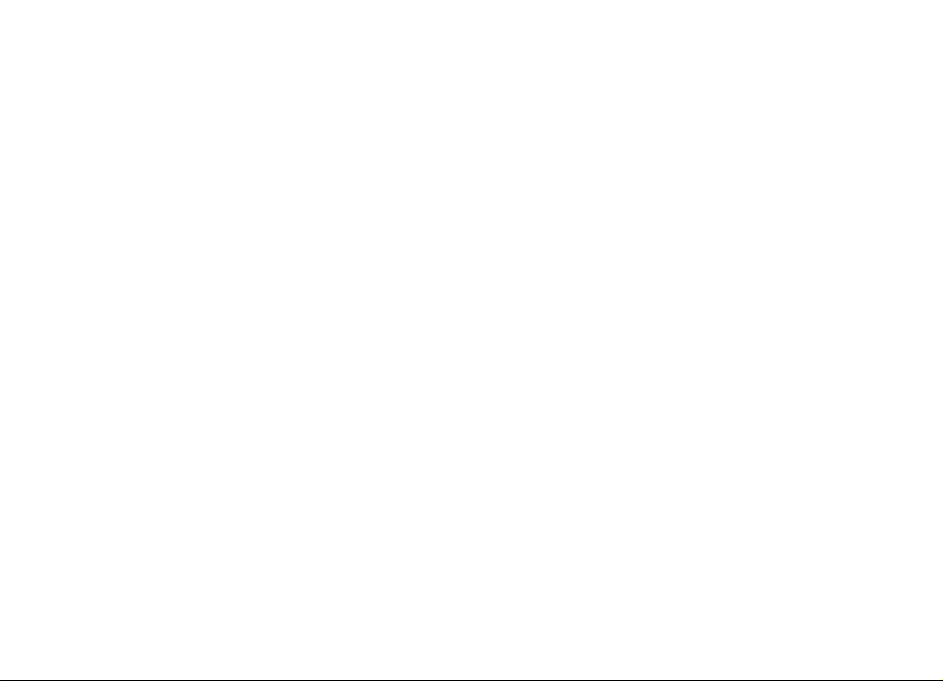
Internet Tablet OS 2008 edition
Manuale d'uso
Nokia N800 Internet Tablet
Nokia N810 Internet Tablet
Edizione 1 IT
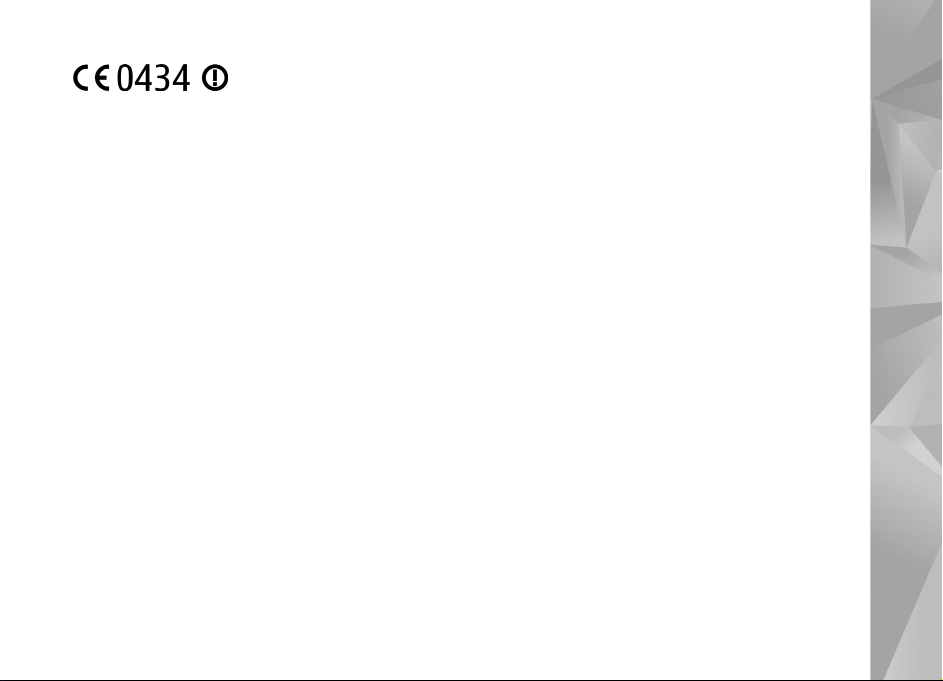
DICHIARAZIONE DI CONFORMITÀ
Con la presente, NOKIA CORPORATION,
dichiara che questo prodotto RX-34/RX-44
è conforme ai requisiti essenziali ed alle altre
disposizioni pertinenti stabilite dalla direttiva
1999/5/CE. È possibile consultare una copia
della Dichiarazione di conformità al seguente
indirizzo Internet http://www.nokia.com/
© 2007 Nokia. Tutti i diritti sono riservati.
Nokia, Nokia Connecting People, Nseries, N800 e N810 sono marchi o marchi
registrati di Nokia Corporation. Nokia tune è proprietà di Nokia Corporation.
Altri nomi di prodotti e società citati nel presente documento possono essere
marchi o marchi registrati dei rispettivi proprietari.
Il contenuto del presente documento, o parte di esso, non potrà essere riprodotto,
trasferito, distribuito o memorizzato in qualsiasi forma senza il permesso scritto
di Nokia.
This product is licensed under the MPEG-4 Visual Patent Portfolio License (i) for
personal and noncommercial use in connection with information which has been
encoded in compliance with the MPEG-4 Visual Standard by a consumer engaged
in a personal and noncommercial activity and (ii) for use in connection with
MPEG-4 video provided by a licensed video provider. No license is granted or
shall be implied for any other use. Additional information, including that related to
promotional, internal, and commercial uses, may be obtained from MPEG LA, LLC.
See http://www.mpegla.com.
Questo prodotto viene concesso in licenza ai sensi della MPEG-4 Visual Patent
Portfolio License (i) per uso personale e non commerciale in relazione con dati
codificati in conformità allo standard MPEG-4 Visual da parte di consumatori
impegnati in attività personali e non commerciali e (ii) per essere utilizzato con
video MPE-G4 forniti da distributori autorizzati. Nessuna licenza viene concessa
o sarà considerata implicita per qualsiasi altro uso. Ulteriori informazioni, incluse
quelle relative agli usi promozionali, interni e commerciali, possono richiedersi
a MPEG LA, LLC. Vedere il sito http://www.mpegla.com.
Nokia adotta una politica di continuo sviluppo. Nokia si riserva il diritto di
effettuare modifiche e miglioramenti a qualsiasi prodotto descritto nel presente
documento senza previo preavviso.
FINO AL LIMITE MASSIMO AUTORIZZATO DALLA LEGGE IN VIGORE, IN NESSUNA
CIRCOSTANZA NOKIA O QUALSIVOGLIA DEI SUOI LICENZIATARI SARÀ RITENUTO
RESPONSABILE DI EVENTUALI PERDITE DI DATI O DI GUADAGNI O DI QUALSIASI
phones/declaration_of_conformity/.
DANNO SPECIALE, INCIDENTALE, CONSEQUENZIALE O INDIRETTO IN QUALUNQUE
MODO CAUSATO.
IL CONTENUTO DI QUESTO DOCUMENTO VIENE FORNITO COME TALE. FATTA
ECCEZIONE PER QUANTO PREVISTO DALLA LEGGE IN VIGORE, NON È AVANZATA
ALCUNA GARANZIA, IMPLICITA O ESPLICITA, TRA CUI, GARANZIE IMPLICITE DI
COMMERCIABILITÀ E IDONEITÀ PER UN FINE PARTICOLARE, IN RELAZIONE
ALL'ACCURATEZZA, ALL'AFFIDABILITÀ O AL CONTENUTO DEL PRESENTE
DOCUMENTO. NOKIA SI RISERVA IL DIRITTO DI MODIFICARE QUESTO DOCUMENTO
O DI RITIRARLO IN QUALSIASI MOMENTO SENZA PREAVVISO.
La disponibilità di prodotti, applicazioni e servizi particolari può variare a seconda
delle regioni. Per i dettagli e le informazioni sulle lingue disponibili, contattare il
rivenditore Nokia più vicino.
Controlli sull'esportazione
In questo dispositivo sono inclusi articoli, tecnologia o software soggetti alle
normative relative all'esportazione degli Stati Uniti e di altri paesi. È vietata
qualsiasi deroga a tali normative.
Edizione 1 IT

Sommario
Informazioni sulla sicurezza......................6
Il dispositivo ...............................................8
Schermo sensibile.................................................................. 8
Selezionatore .................................................................. 9
Area del titolo dell'applicazione................................9
Area degli indicatori di stato...................................... 9
Pulsanti di riduzione a icona e chiusura...............11
Area dell'applicazione ................................................11
Barra degli strumenti..................................................11
Schermata iniziale...............................................................11
Controllo del dispositivo....................................................12
Metodi di inserimento del testo......................................12
Tastiera integrata.........................................................13
Tastiera manuale a schermo intero........................13
Tastiera su schermo ....................................................13
Riconoscimento della grafia.....................................14
Impostazioni di inserimento del testo...................15
Controllo del volume..........................................................15
Protezione dispositivo........................................................15
Modificare il codice di protezione..........................16
Bloccare lo schermo sensibile e i tasti ..................16
Gestione della memoria ....................................................16
Memory card................................................................. 17
Eseguire il backup e il ripristino dei dati..............18
Guida ......................................................................................19
Cercare informazioni.......................................................... 20
Connessioni a Internet ............................21
Impostazioni relative alla connettività.........................21
Connessione WLAN.............................................................21
Connessione del telefono cellulare................................23
Tecnologia senza fili Bluetooth...............................24
Selezionare un telefono cellulare ...........................24
Creare manualmente una connessione.................25
Disattivare le connessioni senza fili ..............................26
Navigare sul Web ....................................27
Aprire pagine Web e navigare.........................................27
Gestire preferiti....................................................................28
Comunicazione tramite Internet............29
Account.................................................................................. 29
Disponibilità.......................................................................... 30
Rubrica...................................................................................31
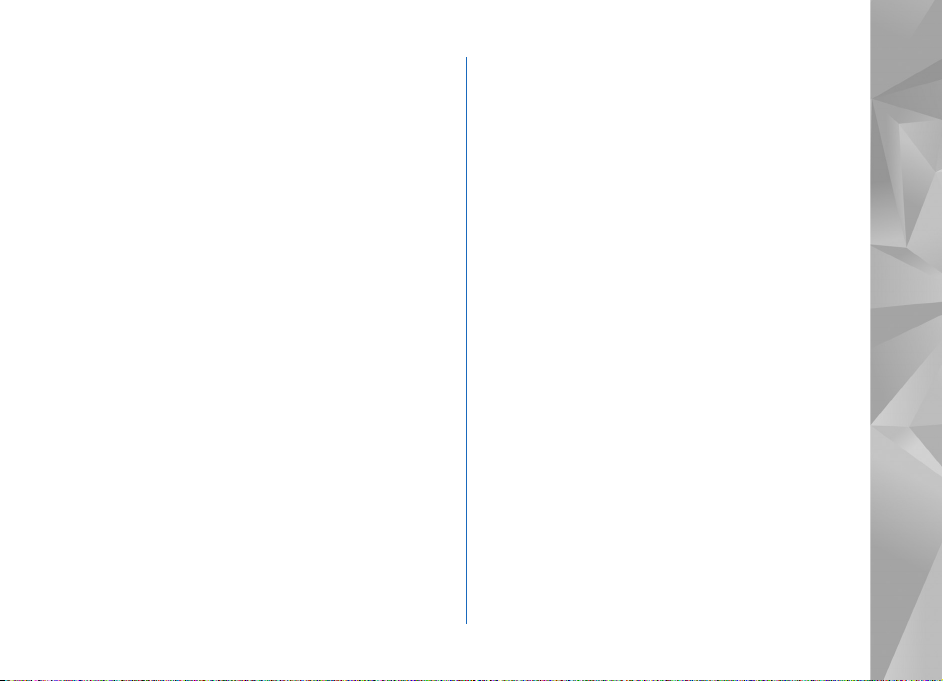
Chat.........................................................................................31
Chiamata via Internet........................................................32
E-mail .....................................................................................33
Creare un account e-mail .........................................33
Recuperare e leggere messaggi e-mail..................35
Creare e inviare messaggi e-mail............................36
Definire le impostazioni e-mail di base ................36
Pagina Aggiornamento in corso.......................36
Pagina Composizione..........................................36
Pagina Pulizia........................................................37
Definire impostazioni avanzate...............................37
Pagina In arrivo ....................................................37
Pagina In uscita....................................................38
Pagina Protezione ................................................38
Cartella Ricevuti...........................................................38
Cartella In uscita..........................................................39
Cartella Inviati..............................................................39
Cartella Bozze...............................................................39
Applicazioni multimediali ...................... 40
Lettore multimediale..........................................................40
Risorse multimediali ...................................................40
Radio Internet...............................................................40
Formati di file ...............................................................41
Server multimediali UPnP..........................................42
Lettore feed RSS..................................................................42
Immagini................................................................................ 43
Ricerca posizione .....................................44
Ricevitore GPS...................................................................... 44
Informazioni sui segnali satellitari................................. 45
Applicazione delle mappe.................................................45
Consultare le mappe................................................... 46
Selezionare e scaricare mappe ................................47
Trovare luoghi............................................................... 47
Preferiti...........................................................................47
Punti di interesse......................................................... 48
Servizi supplementari.................................................48
Impostazioni .............................................49
Gestione applicazioni......................................................... 49
Gestione connessioni ......................................................... 49
Pannello di controllo..........................................................49
Ripristinare le impostazioni originali..................... 50
Cancellare i dati dal dispositivo..............................51
Installare le impostazioni di connessione ............51
Utilità........................................................52
Calcolatrice...........................................................................52
Orologio ................................................................................. 52
Gestione file..........................................................................52
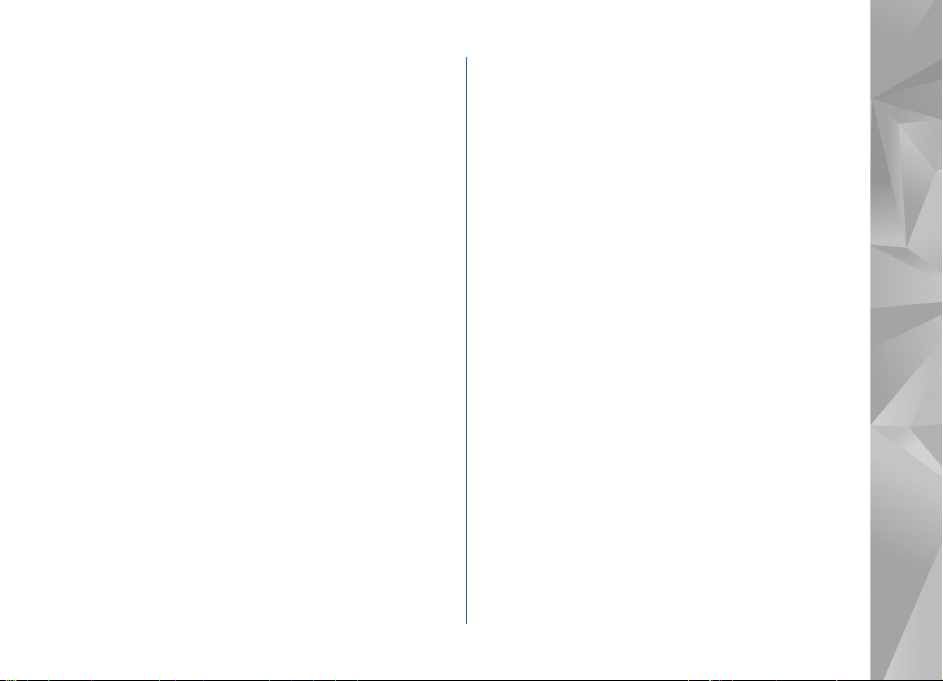
Note.........................................................................................52
Lettore PDF............................................................................52
Schizzo....................................................................................52
Connettività per PC ................................ 53
Aggiornamento del software............................................53
Informazioni sulla batteria .....................54
Caricamento e scaricamento...........................................54
Linee guida per l'autenticazione delle
batterie Nokia ...................................................................... 55
Precauzioni e manutenzione...................56
Ulteriori informazioni sulla sicurezza ....58
Open source software notice..................59
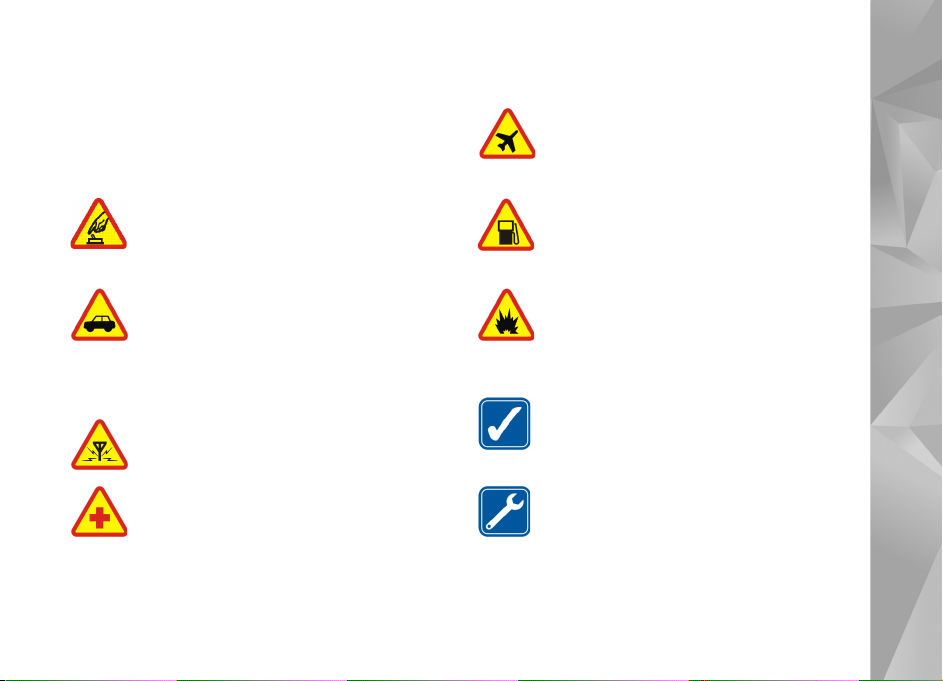
Informazioni sulla sicurezza
Leggere le semplici norme di seguito riportate. Il mancato
rispetto di tali norme può essere pericoloso o illegale.
Leggere la versione integrale del manuale d'uso per
ulteriori informazioni.
ACCENSIONE IN AMBIENTI SICURI Non
accendere il dispositivo quando è vietato l'uso
di dispositivi senza fili o quando può causare
interferenze o situazioni di pericolo.
SICUREZZA STRADALE Rispettare tutte le
leggi locali per la sicurezza stradale. Durante
la guida, le mani devono essere sempre tenute
libere per poter condurre il veicolo. La sicurezza
stradale deve essere la priorità assoluta durante
la guida.
INTERFERENZE Tutti i dispositivi senza fili
sono soggetti a interferenze che possono
influire sulle prestazioni dell'apparecchio.
SPEGNERE ALL'INTERNO DEGLI OSPEDALI
Rispettare tutte le restrizioni. Spegnere il
dispositivo in prossimità di apparecchiature
mediche.
SPEGNERE IN AEREO Rispettare tutte le
restrizioni. I dispositivi senza fili e digitali
possono causare interferenze con la
strumentazione dell'aereo.
SPEGNERE DURANTE IL RIFORNIMENTO
DI CARBURANTE Non usare il dispositivo nelle
stazioni di servizio. Non usare il dispositivo in
prossimità di combustibili o prodotti chimici.
SPEGNERE IN PROSSIMITÀ DI MATERIALI
ESPLOSIVI Rispettare tutte le restrizioni. Non
usare il dispositivo in luoghi in cui sono in
corso operazioni che prevedono l'uso di
materiali esplosivi.
USARE IN MODO APPROPRIATO Usare
l'apparecchio solo nella sua posizione normale,
così come descritta nella documentazione
relativa al prodotto.
PERSONALE QUALIFICATO Soltanto il
personale qualificato può eseguire interventi
di assistenza tecnica su questo prodotto.
6
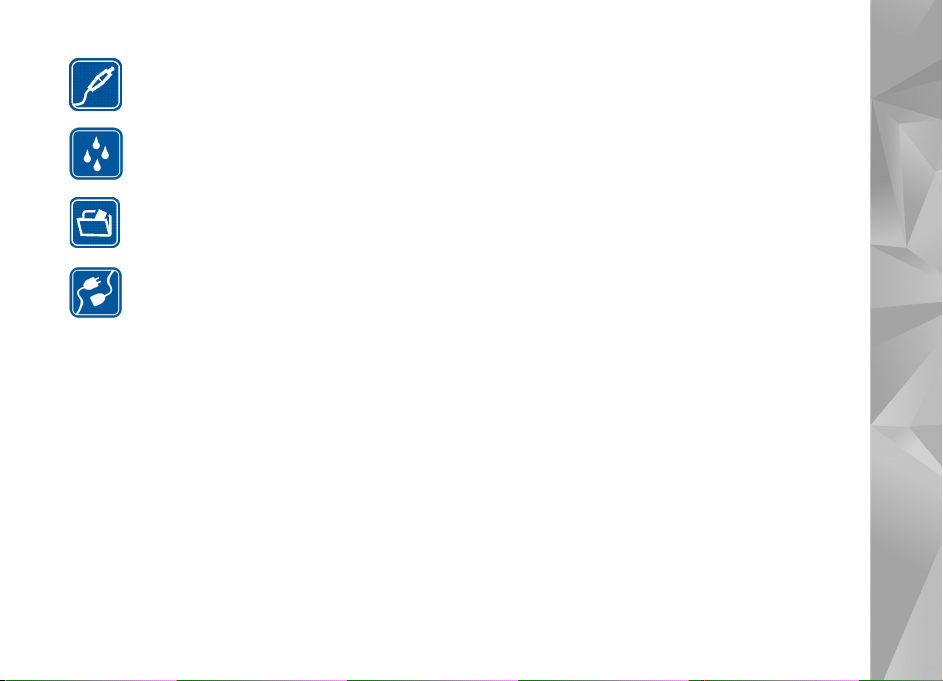
ACCESSORI E BATTERIE Utilizzare
esclusivamente accessori e batterie approvati.
Non collegare prodotti incompatibili.
IMPERMEABILITÀ Il dispositivo non
è impermeabile. Evitare che si bagni.
BACKUP Ricordarsi di effettuare
il backup o di tenere una copia scritta di tutti
i dati importanti memorizzati sul dispositivo.
COLLEGAMENTO AD ALTRI DISPOSITIVI
Quando si effettua il collegamento a qualunque
altro dispositivo, leggere la relativa guida d'uso
per informazioni dettagliate sulla sicurezza.
Non collegare prodotti incompatibili
.
Servizi di rete
Per istruzioni aggiuntive sull'uso dei servizi di rete
e informazioni sui costi che vengono addebitati al cliente,
rivolgersi al fornitore di servizi. Alcune reti potrebbero
avere limitazioni che incidono sulle modalità d'uso dei
servizi di rete.
L'operatore potrebbe aver richiesto la disabilitazione
o la non attivazione di alcune funzioni sul dispositivo
dell'utente. Il dispositivo dell'utente potrebbe inoltre
avere una configurazione speciale.
Memoria
Le seguenti funzioni di questo dispositivo potrebbero
condividere la stessa memoria: preferiti; file di immagini,
audio e video; note, schizzi e altri file; contatti; messaggi
e-mail e applicazioni. L'uso di una o più di queste funzioni
potrebbe ridurre la quantità di memoria disponibile per le
restanti funzioni che la condividono. Sul proprio
dispositivo potrebbe apparire un messaggio secondo cui la
memoria è piena quando si tenta di utilizzare una funzione
della memoria condivisa. In questo caso, cancellare alcuni
dei dati o delle voci memorizzate nelle funzioni della
memoria condivisa prima di proseguire.
Per ulteriori informazioni, consultare "Gestione della
memoria", pag. 16.
7
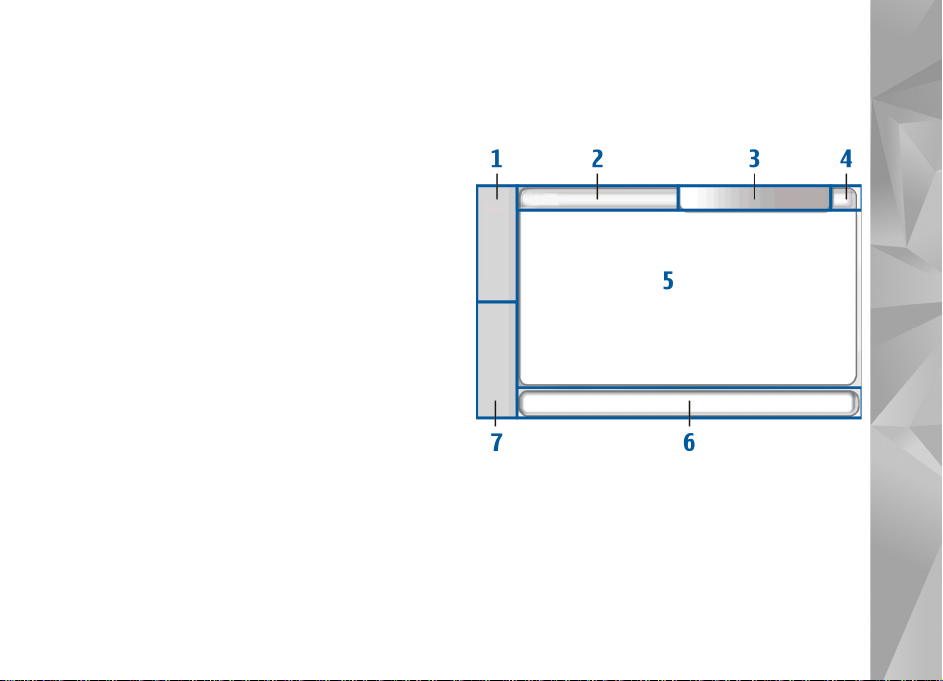
Il dispositivo
Con il Nokia Internet Tablet è possibile effettuare un
facile accesso a banda larga a Internet mediante una
connessione di rete senza fili (WLAN/Wi-Fi) o Bluetooth
utilizzando telefoni cellulari compatibili. L'ampio schermo
e le dimensioni compatte lo rendono uno strumento
ottimale per la navigazione sul Web e le comunicazioni
Internet in alternativa ai computer portatili o desktop.
Il punto di accesso compatibile WLAN/Wi-Fi deve essere
conforme allo standard IEEE 802.11b o 802.11g.
Leggere attentamente il presente manuale d'uso prima
di utilizzare il dispositivo. Leggere inoltre la guida all'uso
fornita con il dispositivo e il manuale d'uso del telefono
compatibile, in cui sono riportate importanti informazioni
di sicurezza e manutenzione.
La disponibilità di alcune applicazioni, configurazioni
e impostazioni può variare a seconda della versione del
software o delle regioni.
Schermo sensibile
Il dispositivo
Lo schermo sensibile comprende il selezionatore (1), l'area
del titolo dell'applicazione (2), l'area degli indicatori di
stato (3), i pulsanti di riduzione a icona e chiusura (4),
l'area dell'applicazione, (5) la barra degli strumenti (6)
e lo switcher delle applicazioni (7).
8
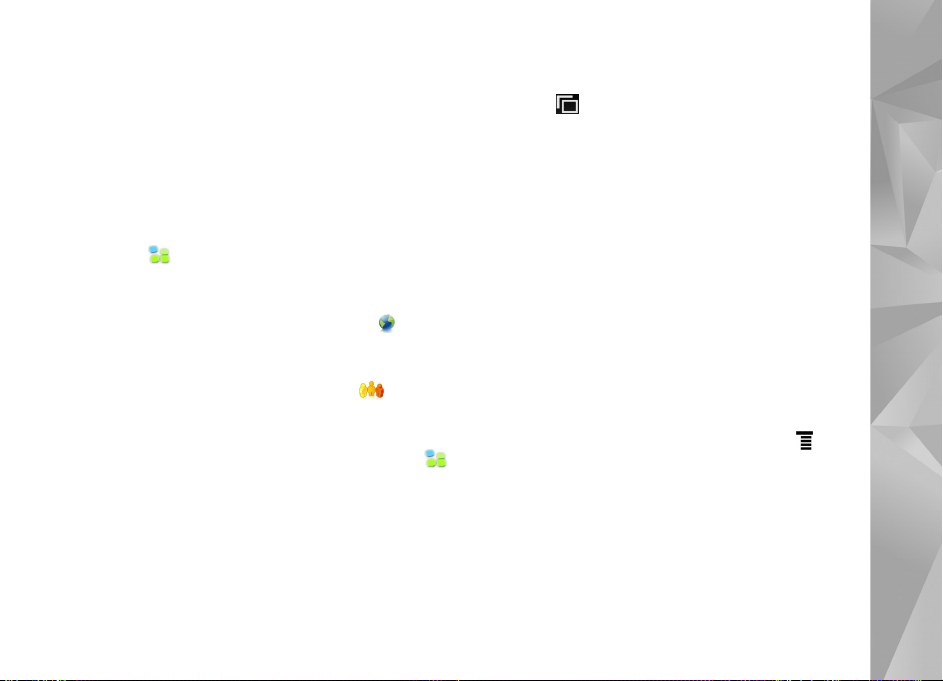
Selezionatore
Il selezionatore (1) include le icone che consentono
di accedere alle nuove applicazioni e di passare da
un'applicazione in esecuzione a un'altra.
Per scegliere l'opzione di un menu, selezionarla. Per
chiudere il menu, selezionare un'altra area dello schermo.
Per impostazione predefinita, il selezionatore comprende
gli elementi che seguono. Per cambiare gli elementi,
selezionare e scegliere Impostazioni > Pann.
controllo. Nel Pann. controllo selezionare Pannelli.
Per ulteriori informazioni, vedere la Guida del dispositivo.
Primo elemento: browser Web – Selezionare per
accedere alle funzioni Internet, quali nuovi preferiti
e finestre browser.
Secondo elemento: Rubrica – Selezionare per
visualizzare i contatti, accedere all'e-mail, effettuare
chiamate via Internet e inviare messaggi di chat.
Terzo elemento: menu dell'applicazione –Selezionare
per accedere a tutte le applicazioni installate. Per modificare
la struttura del menu, selezionare
controllo
Switcher delle applicazioni – Lo switcher delle
applicazioni (7) contiene le icone delle applicazioni aperte.
Vengono visualizzate le icone delle ultime tre applicazione
avviate. Se sono aperte più istanze di un'applicazione, ad
. Nel
Pann. controllo
Impostazioni
selezionare
>
Pannelli
Pann.
.
esempio più finestre del browser Web, il gruppo avrà una
sola icona. Per vedere tutte le applicazioni in esecuzione,
selezionare .
Per cambiare un'applicazione, selezionare l'icona
corrispondente nello switcher delle applicazioni. Tenendo
premuta la penna stylus su un'icona, apparirà una
descrizione del comando.
Quando si ricevono nuovi messaggi e-mail o di chat,
richieste e risposte di autorizzazione oppure inviti a chat di
gruppo, l'icona sullo switcher delle applicazioni lampeggia
per indicare questi eventi.
Il funzionamento in background di alcune applicazioni
aumenta il consumo della batteria e ne riduce la durata.
Area del titolo dell'applicazione
Nell'area del titolo dell'applicazione (2) vengono
visualizzati il nome dell'applicazione attiva e il file aperto.
Per aprire il menu dell'applicazione, selezionare
o premere il tasto del menu.
Area degli indicatori di stato
Selezionare le icone nell'area degli indicatori di stato per
ottenere ulteriori informazioni oppure eseguire operazioni
relative a una funzione specifica.
Il dispositivo
9
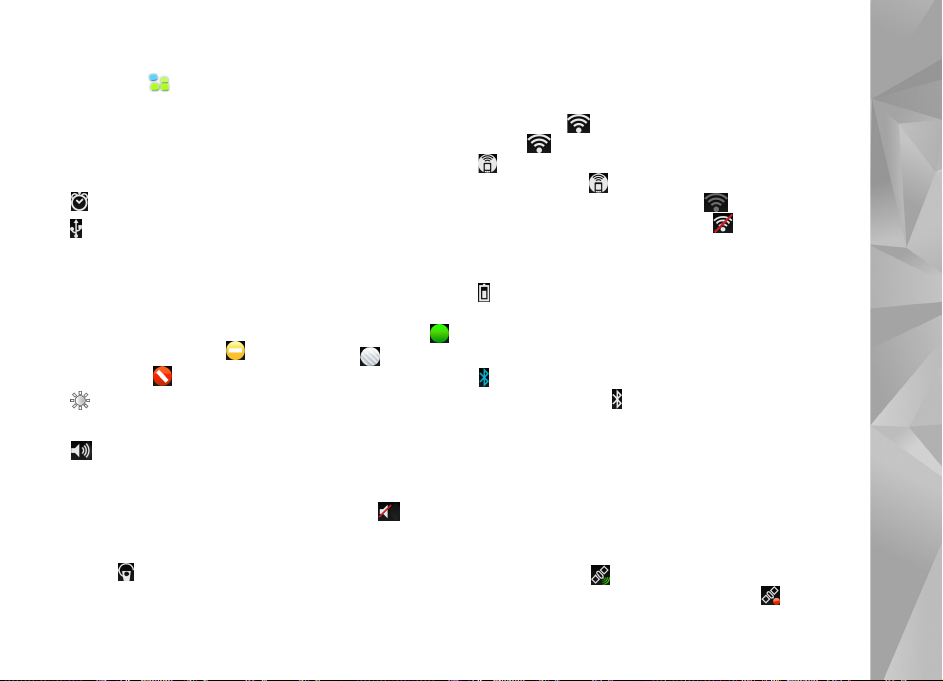
Per cambiare le icone nell'area degli indicatori di stato,
selezionare e scegliere Impostazioni > Pann.
controllo. Nel Pann. controllo selezionare Pannelli >
Barra di stato.
L'area degli indicatori di stato (3) può contenere le
seguenti icone:
indica che è stata impostata una sveglia in Orologio.
indica che l'Internet tablet è collegato a un altro
dispositivo tramite un cavo USB.
L'icona relativa alla disponibilità indica lo stato di
disponibilità e permette di modificare le impostazioni
corrispondenti. L'icona è visibile solo dopo aver creato un
account per le chiamate via Internet e i servizi di chat.
indica che si è in linea, che si è assenti, che si
è invisibili o che non si è in linea.
indica il livello di luminosità dello schermo e consente
di modificare le impostazioni dello schermo.
indica il livello del volume e consente di modificare
il volume generale e le altre impostazioni audio. Più barre
sono contenute nell'icona, più il volume è elevato. Quando
l'audio è disattivato, viene visualizzata l'icona .
Quando è attiva una connessione tra il dispositivo in
uso e un auricolare Bluetooth esterno, viene visualizzata
l'icona .
L'icona di connessione a Internet indica lo stato e il tipo di
connessione a Internet e consente di aprire e chiudere una
connessione a Internet e di configurare le impostazioni di
connettività. indica che è attiva una connessione
WLAN, che è attiva una connessione WLAN ad hoc,
che è attiva una connessione dati a pacchetto (ad
esempio, GPRS), che è attiva una connessione di
chiamata dati (ad esempio, GSM), che non è presente
una connessione a Internet oppure che il dispositivo
è in modalità non in linea, ovvero non è consentita alcuna
connessione.
indica il livello di carica della batteria. Maggiore è il
numero di barre contenute nell'icona, maggiore è il livello
di carica. Per vedere la durata stimata della batteria,
selezionare l'icona.
indica che è attiva una connessione Bluetooth con un
dispositivo esterno e che la funzione Bluetooth è attivata,
ma non è attiva alcuna connessione al momento.
L'icona GPS è visibile soltanto sui prodotti Nokia N810
Internet Tablet dotati di ricevitore GPS interno. L'icona GPS
indica l'utilizzo dei dati di una posizione GPS da parte delle
applicazioni e consente di configurare le impostazioni
della posizione GPS.
L'icona GPS è visibile soltanto quando il ricevitore GPS
interno è acceso. indica che il ricevitore GPS ha trovato
i segnali dei satelliti e la posizione è nota; che il
Il dispositivo
10
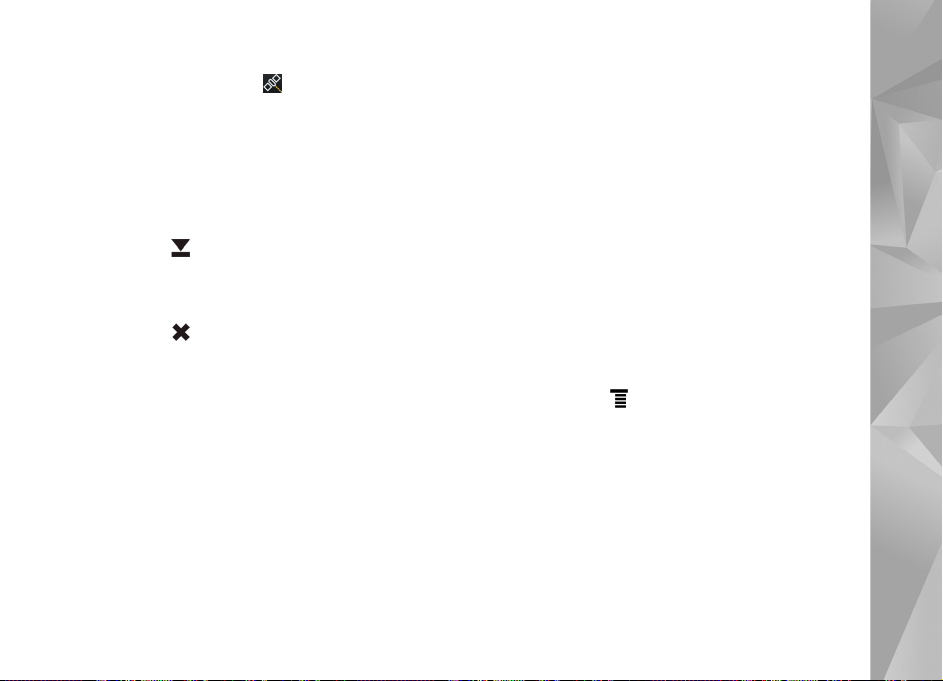
ricevitore GPS non ha trovato i segnali dei satelliti e che la
posizione non è nota oppure che il ricevitore GPS sta
cercando di trovare i segnali dei satelliti ed è in corso la
ricerca della posizione.
Barra degli strumenti
La barra degli strumenti (6) contiene i pulsanti di comando
dell'applicazione attiva.
Pulsanti di riduzione a icona e chiusura
Tutte le applicazioni dispongono di pulsanti di riduzione
a icona e chiusura (4).
Se si seleziona , l'applicazione attiva verrà nascosta
e verrà visualizzata quella sottostante. Per riportare in
primo piano l'applicazione ridotta a icona, selezionare
l'icona corrispondente nello switcher delle applicazioni.
Se si seleziona , l'applicazione in uso o la finestra
dell'applicazione verrà chiusa. Per chiudere
un'applicazione, è anche possibile scegliere Chiudi dal
menu dell'applicazione, premere il tasto Escape per un
secondo oppure selezionare il pulsante di chiusura nel
menu dello switcher delle applicazioni.
Area dell'applicazione
Quando si apre un'applicazione dal selezionatore,
l'applicazione viene visualizzata nell'area dell'applicazione
(5). Se non vi sono applicazioni aperte, viene visualizzata la
schermata iniziale del dispositivo.
Schermata iniziale
Quando si accende il dispositivo, viene visualizzata la
schermata iniziale. La schermata iniziale consente un
accesso rapido e facile a funzioni del prodotto, quali
l'orologio, la radio Internet, la ricerca su Internet, il lettore
feed RSS, la selezione rapida dei contatti, il collegamento
Web, le applicazioni demo e promozionali.
Per ulteriori informazioni sulle applicazioni disponibili,
vedere la Guida del dispositivo.
Per visualizzare le applicazioni disponibili nella schermata
iniziale, selezionare > Seleziona applet… e le
applicazioni desiderate dall'elenco.
Per ridisporre le applicazioni nella schermata iniziale,
trascinarle con la penna stylus sulle nuove posizioni
desiderate. È anche possibile ridimensionare alcune
applicazioni trascinandole dall'icona sull'applicazione.
Per accedere al menu sensibile al contesto di
un'applicazione, tenere premuta la penna stylus
sull'applicazione desiderata. A seconda dell'applicazione,
è possibile definire impostazioni della stessa o chiudere
Il dispositivo
11
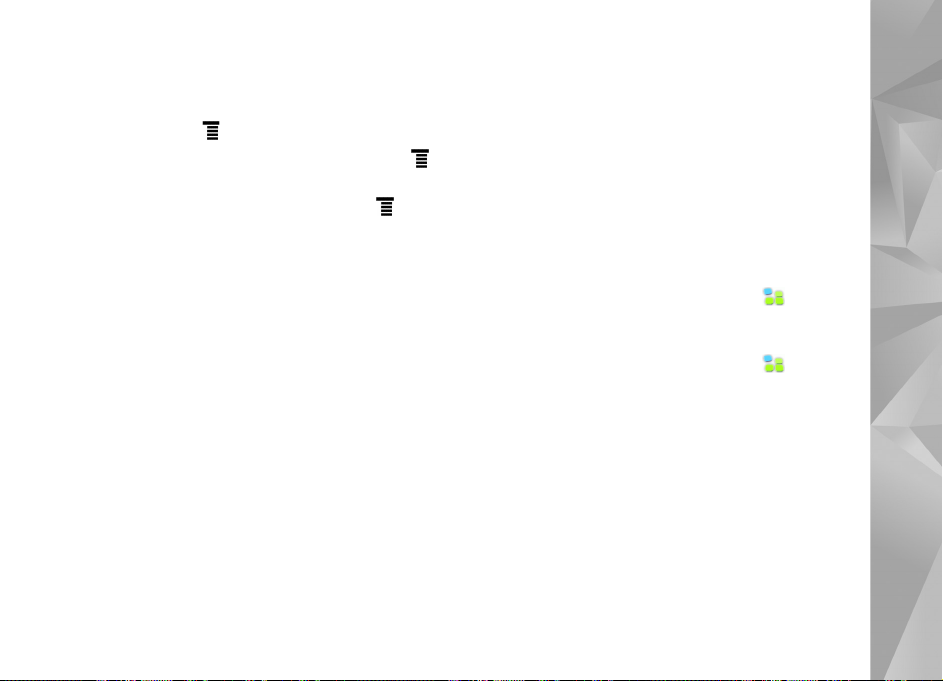
l'applicazione utilizzando i comandi del menu sensibile
al contesto.
Per impostare l'immagine di sfondo per la schermata
iniziale, selezionare > Imposta immagine sfondo….
Per modificare l'aspetto del dispositivo, selezionare >
Imposta tema….
Per calibrare lo schermo sensibile, selezionare >
Calibra schermo e seguire le istruzioni visualizzate.
Controllo del dispositivo
Il dispositivo può essere controllato in diversi modi:
selezionare lo schermo con la penna stylus o con le dita
oppure premere il tasto di scorrimento e altri tasti
hardware sul dispositivo. Per ulteriori informazioni
sull'interazione tra lo schermo sensibile e i tasti hardware,
consultare la Guida del dispositivo che reca il nome del
prodotto, ad esempio, "Nokia N800 Internet Tablet".
Metodi di inserimento del testo
Per l'inserimento di lettere, numeri e caratteri speciali
esistono diversi metodi. Le tastiere virtuali consentono
di selezionare i caratteri con la penna stylus o con le dita.
Il riconoscimento della grafia consente di scrivere
i caratteri direttamente sullo schermo mediante
la penna stylus.
È anche possibile associare una tastiera hardware esterna
all'Internet tablet tramite la tecnologia Bluetooth oppure
utilizzare la tastiera integrata presente su alcuni Internet
tablet Nokia.
Per inserire testo con una tastiera su schermo,
una tastiera manuale a schermo intero o il metodo
di riconoscimento della grafia, è necessario controllare
che queste funzioni siano state attivate.
A seconda del modello del prodotto, la procedura per
la definizione delle impostazioni di immissione del testo
può variare:
Nokia N800 Internet Tablet – Selezionare e scegliere
Impostazioni > Pann. controllo. Nel Pann. controllo
selezionare Impost. scrittura > Generali.
Nokia N810 Internet Tablet – Selezionare e scegliere
Impostazioni > Pann. controllo. Nel Pann. controllo
selezionare Impost. scrittura > Su schermo.
Una volta attivati i metodi di inserimento del testo,
selezionare un qualsiasi campo di testo. In base al metodo
precedentemente utilizzato per l'inserimento del testo,
nell'area di inserimento sullo schermo sensibile viene
visualizzata una delle tastiere o l'area di riconoscimento
grafia.
Il dispositivo è in grado di completare le parole basandosi
sul dizionario incorporato per la lingua di inserimento
del testo selezionata. Il dispositivo è inoltre in grado di
apprendere le nuove parole digitate dall'utente.
Il dispositivo
12
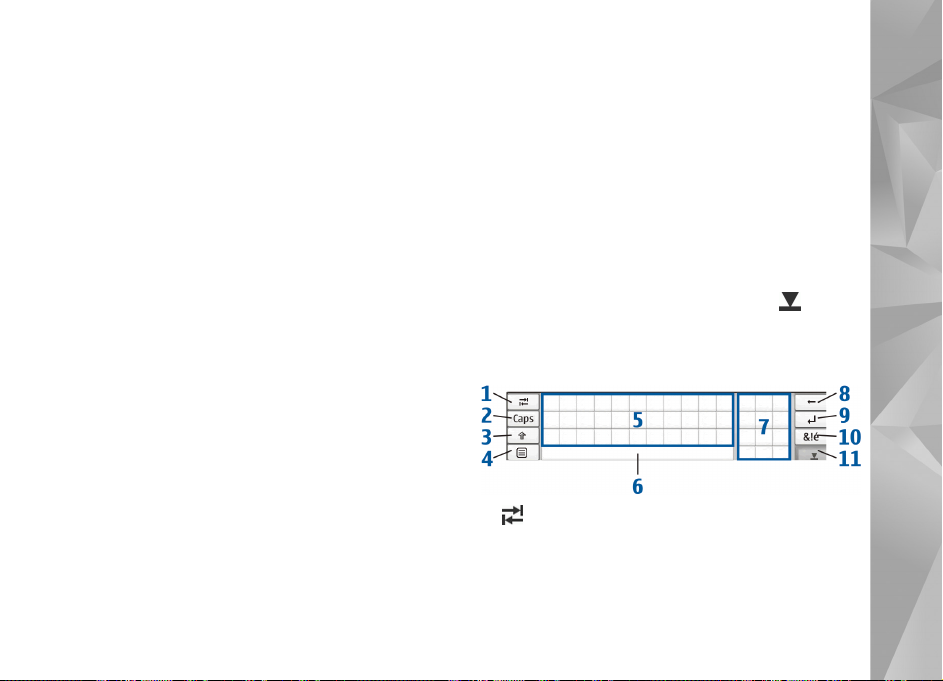
Tastiera integrata
Alcuni Nokia Internet tablet possono essere dotati di
tastiera integrata. Quando la tastiera integrata è in uso,
i metodi di inserimento del testo su schermo sono
disattivati.
Per immettere testo, premere i tasti sulla tastiera. Per
attivare il blocco delle maiuscole, premere due volte il
tasto Maiusc.
Per immettere numeri, caratteri aggiuntivi e simboli
comuni, premere [Fn] e il carattere desiderato. Per bloccare
il tasto [Fn], premerlo due volte.
Per immettere lettere accentate, tenere premuto [Chr]
e premere ripetutamente il tasto di una lettera fino alla
visualizzazione del carattere accentato desiderato. Per
visualizzare l'anteprima di tutti i caratteri speciali
disponibili, premere per un breve istante [Chr].
La tastiera integrata consente di utilizzare tasti di scelta
rapida globali, nonché scelte rapide per operazioni
specifiche dell'applicazione. Ad esempio, per copiare il
contenuto selezionato, premere [Ctrl]+[C] e per chiudere
l'applicazione aperta, premere [Ctrl]+[Q]. Per altre scelte
rapide, consultare la Guida del dispositivo per i metodi di
inserimento del testo e la tastiera integrata.
Tastiera manuale a schermo intero
Per inserire il testo con la tastiera manuale, selezionare il
campo di inserimento testo con le dita. La tastiera si apre
nella modalità a schermo intero.
Quando si utilizza la tastiera manuale, selezionare il
dispositivo con le mani pulite e pulire regolarmente lo
schermo sensibile passando un panno asciutto e morbido.
La tastiera manuale presenta pulsanti e funzioni simili
a quelli di altri metodi di inserimento del testo, ma non
tutti i caratteri speciali sono disponibili.
Per chiudere la tastiera manuale, selezionare
nell'angolo superiore destro della tastiera.
Tastiera su schermo
1 – Consente di aggiungere uno spazio di
tabulazione o di spostare il cursore nel successivo
campo disponibile per l'inserimento di testo.
2 [Maiusc – Consente di bloccare i caratteri maiuscoli
della tastiera. La modalità di riconoscimento della
Il dispositivo
13
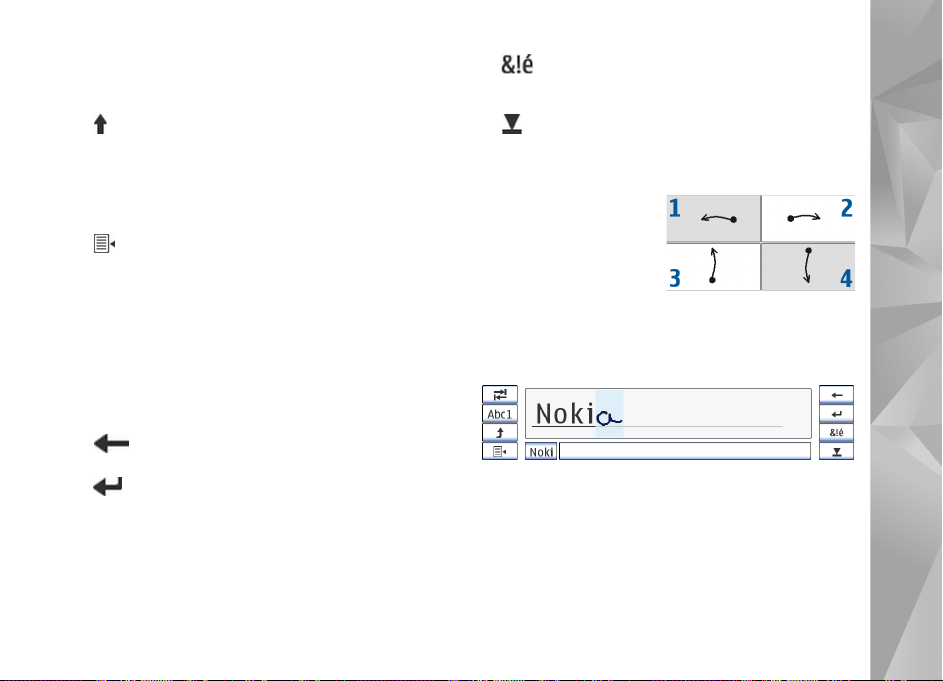
grafia consente di passare dalla modalità di
riconoscimento dei caratteri normali a quella
di riconoscimento dei caratteri speciali.
3 – Consente di immettere un carattere maiuscolo
in modalità tastiera su schermo, quando si scrive in
minuscolo. Se si preme questo tasto in modalità
riconoscimento grafia, l'ultima lettera minuscola
inserita viene sostituita con una lettera maiuscola
e viceversa.
4 – Consente di aprire il menu di inserimento del
testo che contiene comandi, quali Copia, Taglia
e Incolla. È anche possibile accedere alle impostazioni
di inserimento del testo dal menu di inserimento testo.
5 Tastiera su schermo.
6 Barra spaziatrice – Consente di inserire uno spazio.
In quest'area viene completata la parola.
7 Tastierino numerico – Quando si preme il tasto Maiusc,
in quest'area vengono visualizzati i caratteri speciali
più comuni.
8 – Consente di eliminare il carattere a sinistra del
cursore.
9 – Consente di spostare il cursore sulla riga o nel
campo di inserimento testo successivo. Questo tasto ha
funzioni aggiuntive che variano a seconda del contesto
(ad esempio, nel campo indirizzo del browser Web
funge da pulsante Vai).
10 – Consente di aprire la schermata, nella quale
è possibile selezionare caratteri speciali di uso
frequente, simboli e accenti di caratteri linguistici.
11 – Consente di chiudere la tastiera su schermo
e l'area di riconoscimento della grafia.
È possibile tracciare i segni di grafia sulla tastiera su schermo:
1 per un backspace
2 per uno spazio
3 per passare dal
carattere maiuscolo
a quello minuscolo
di una lettera
4 per aggiungere un'interruzione di riga
Riconoscimento della grafia
È possibile utilizzare la penna stylus per scrivere del testo.
Scrivere caratteri leggibili e in verticale nell'area di
inserimento e lasciare un piccolo spazio orizzontale tra
ogni carattere. Non scrivere in corsivo.
Per scrivere caratteri e numeri comuni (modalità predefinita),
scrivere le parole come di consueto. Per scrivere i caratteri
Il dispositivo
14
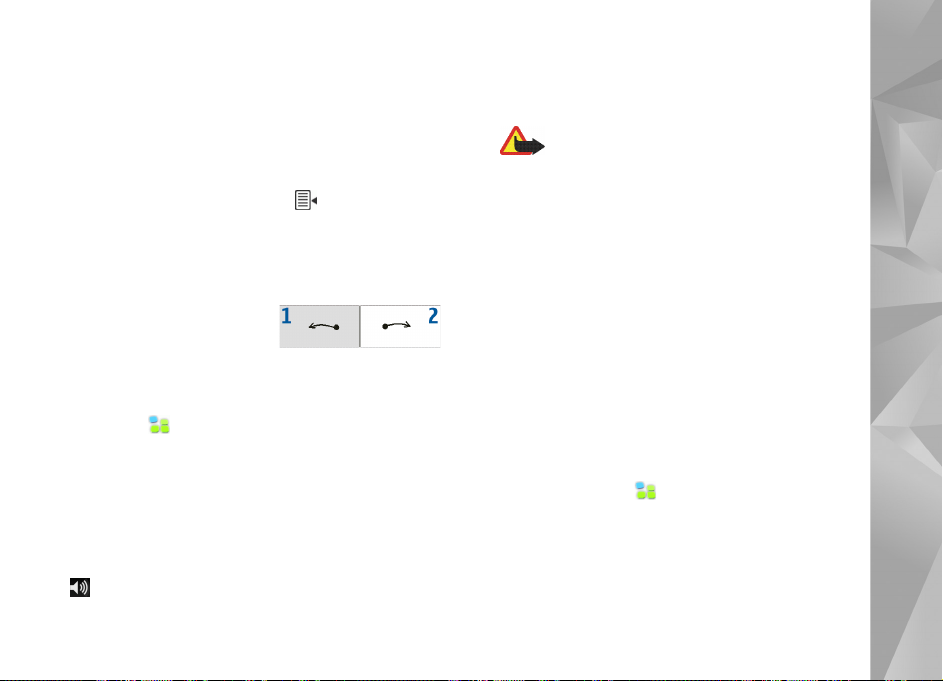
speciali, selezionare il tasto [
dell'area di inserimento testo, quindi scrivere i caratteri come
di consueto.
Per inserire nuovi caratteri prima e dopo le parole immesse,
tracciarli nelle posizioni specificate.
Per impostare il dispositivo, affinché riconosca il metodo
di scrittura utilizzato, selezionare sulla tastiera su
schermo, quindi scegliere Strumenti > Apprendimento
grafia.
È possibile tracciare i seguenti segni di grafia sull'area
di riconoscimento della grafia:
Abc1
] nel riquadro di sinistra
1 per un backspace
2 per uno spazio
Impostazioni di inserimento del testo
Per definire le impostazioni di inserimento del testo,
selezionare , quindi scegliere Impostazioni > Pann.
controllo. Nel Pann. controllo selezionare:
Impost. scrittura. Per ulteriori informazioni, vedere la
Guida del dispositivo.
Controllo del volume
Per modificare il volume generale del dispositivo, selezionare
sull'area degli indicatori di stato. Per impostare il
volume generale, trascinare il dispositivo di regolazione con
la penna stylus oppure selezionare [+] o [-]. Il volume
generale ha la precedenza su tutte le altre impostazioni
relative al volume del dispositivo.
Avvertenza: Non tenere il telefono vicino
all'orecchio quando l'altoparlante è in uso, in
quanto il volume potrebbe essere troppo alto.
Protezione dispositivo
Per impedire l'uso non autorizzato del dispositivo,
modificare il codice di protezione e configurare il
dispositivo affinché si blocchi automaticamente allo
scadere di un intervallo di timeout.
Per bloccare il dispositivo, premere per un breve istante
il tasto di accensione e spegnimento e selezionare
Blocca dispositivo > OK. Se non è stato ancora impostato
il codice di protezione, verrà chiesto di effettuare tale
operazione. Per sbloccare il dispositivo, inserire il codice
di protezione e selezionare OK.
Per modificare le impostazioni di protezione del
dispositivo, selezionare , quindi scegliere
Impostazioni > Pann. controllo. Nel Pann. controllo
selezionare Protezione dispositivo.
Per impostare l'intervallo di timeout, selezionare Intervallo
protezione automatica e l'intervallo desiderato.
Il dispositivo
15
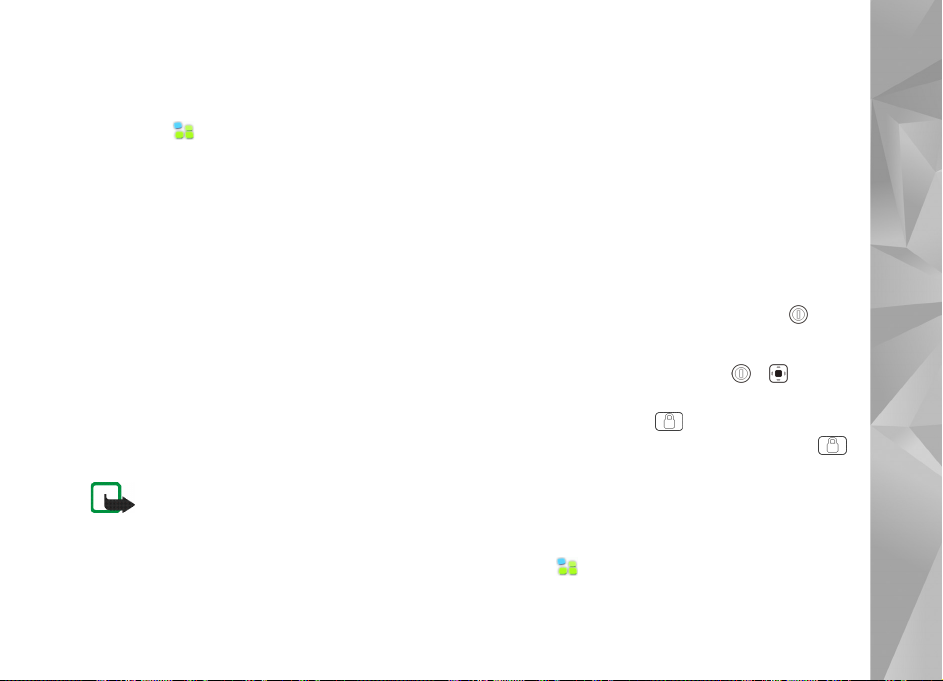
Modificare il codice di protezione
Per cambiare il codice di protezione, effettuare quanto segue:
1. Selezionare e scegliere Impostazioni >
Pann. controllo.
2.
Nel
Pann. controllo
Cambia codice protezione
3. Inserire il codice di protezione corrente, quindi
selezionare OK. Il codice predefinito è 12345.
4. Inserire il nuovo codice, quindi selezionare OK.
5. Inserire ancora una volta il nuovo codice
e selezionare OK.
Se si seleziona Annulla in una di queste finestre
di dialogo, il codice di protezione del dispositivo
non verrà modificato.
Tenere segreto il nuovo codice e conservarlo in un
luogo sicuro, lontano dal dispositivo stesso.
Nota: In caso di smarrimento del codice di
protezione, portare il dispositivo presso un
centro di assistenza autorizzato Nokia. Per
sbloccare il dispositivo, è necessario caricare
nuovamente il software e pertanto tutti i dati
salvati potrebbero andare perduti.
selezionare
.
Protezione dispositivo
>
Bloccare lo schermo sensibile e i tasti
Il blocco dello schermo sensibile e dei tasti evita un utilizzo
accidentale del dispositivo quando viene acceso. Quando lo
schermo sensibile e i tasti sono bloccati, il dispositivo non
riproduce alcun tono dei tasti e non accetta la pressione
di alcun tasto, se non per sbloccare lo schermo sensibile
eitasti.
A seconda del modello del prodotto, la procedura per
il blocco e lo sblocco dello schermo sensibile e dei tasti
può variare:
Nokia N800 Internet Tablet – Per bloccare lo schermo
sensibile e i tasti, premere per un breve istante , quindi
selezionare
Blocca schermo sensibile e tasti > OK. Per sbloccare
lo schermo sensibile e i tasti, premere e .
Nokia N810 Internet Tablet – Per bloccare lo schermo
sensibile e i tasti, premere a sinistra. Per sbloccare
lo schermo sensibile e i tasti, premere nuovamente
a sinistra.
Gestione della memoria
Per visualizzare la memoria di archiviazione utilizzata,
selezionare e scegliere Impostazioni > Pann.
controllo. Nel Pann. controllo selezionare Memoria >
Archiviazione per visualizzare le informazioni sulla
Il dispositivo
16
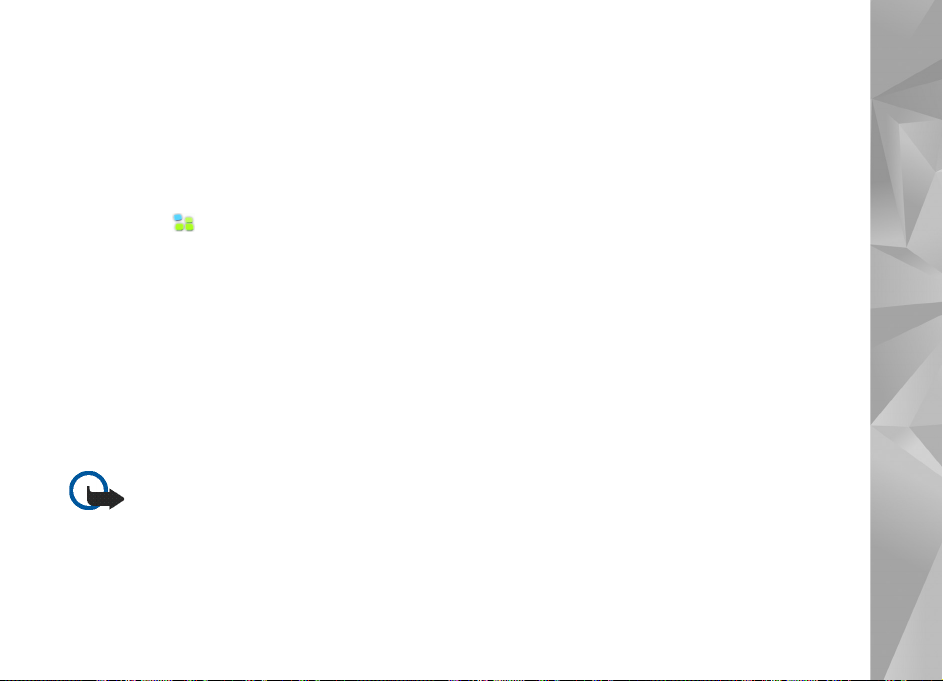
memoria di archiviazione del dispositivo e delle memory
card. Per visualizzare altre informazioni più dettagliate
sull'utilizzo della memoria di archiviazione, selezionare
Dettagli.
Per utilizzare una memory card come memoria virtuale
aggiuntiva per l'esecuzione delle applicazioni, procedere
come segue:
1. Selezionare e scegliere Impostazioni >
Pann. controllo.
2. Nel Pann. controllo selezionare Memoria.
3. In Memoria selezionare Virtuale > Estendi memoria
virtuale e la dimensione desiderata per la memoria
aggiuntiva.
La quantità di memoria virtuale aggiuntiva dipende
sempre dalla memory card interna del dispositivo.
Un uso eccessivo della memoria virtuale estesa può
compromettere la durevolezza della memory card.
Importante: Non rimuovere la memory card
nel corso di un'operazione per cui è necessario
accedere alla scheda. La rimozione della scheda
nel corso di un'operazione potrebbe danneggiare
sia la memory card che il dispositivo e i dati
memorizzati sulla scheda potrebbero rimanere
danneggiati.
Per liberare memoria, eliminare alcuni dati da Gestione file
o da altre applicazioni. Per trovare file di una determinata
dimensione ed eliminarli, utilizzare l'applicazione di ricerca.
Memory card
A seconda del modello del prodotto, la quantità di slot
disponibili per le memory card e il tipo di memory card
compatibili possono variare:
Nokia N800 Internet Tablet – Il dispositivo è dotato di
due slot per memory card. uno slot interno sotto il cover
posteriore e un altro sotto il cover della memory card
nell'angolo anteriore del dispositivo.
I formati delle memory card supportati sono i seguenti:
• MultiMediaCard (MMC ), (intera)
• Reduced Size MMC (RSMMC) (con adattatore)
• SD card (intera)
• miniSD card (con adattatore)
• microSD card (con adattatore)
Nokia N810 Internet Tablet – Il dispositivo è dotato
di uno slot per memory card esterno sotto il supporto
da tavolo sull'angolo anteriore destro del dispositivo.
Il dispositivo comprende anche una memory card interna
non rimovibile. È possibile visualizzare il contenuto della
memory card interna in Utilità > Gestione file.
Il dispositivo
17
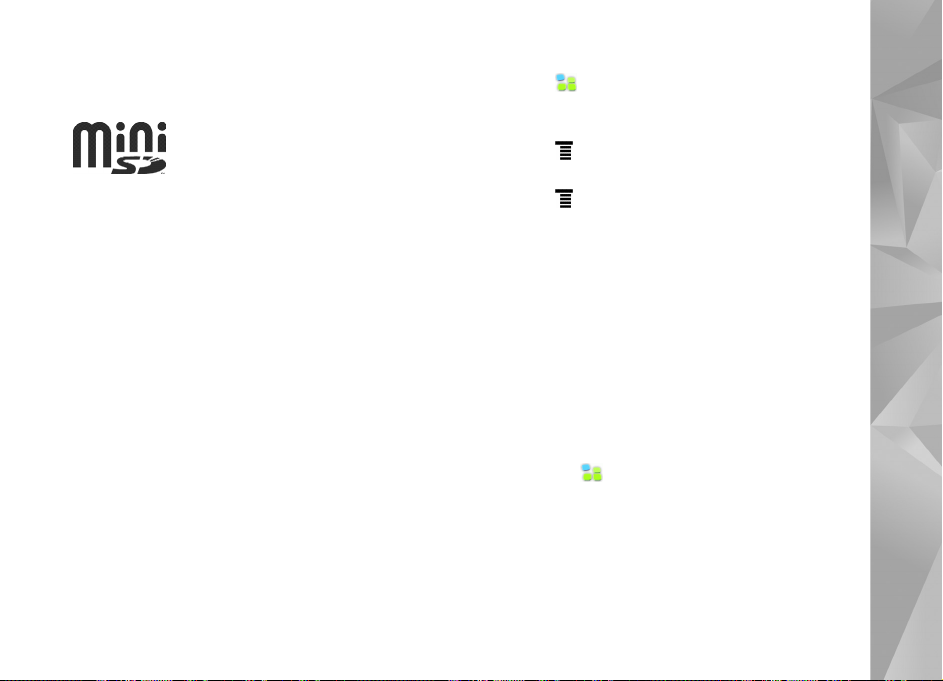
I formati delle memory card supportati sono i seguenti:
• miniSD card
• microSD card (con adattatore)
È possibile inserire e rimuovere una memory card quando
l'Internet tablet è acceso (funzionalità di sostituzione
a caldo), se la memory card non viene utilizzata da
un'applicazione.
I Nokia Internet tablet non supportano la funzione
di protezione da scrittura delle schede SD card.
Con il dispositivo vanno usate solo memory card
compatibili [MultiMediaCard (MMC) / Reduced Size
MultiMediaCard / microSD card / miniSD in base alla
compatibilità] approvate da Nokia. Nokia utilizza gli
standard industriali approvati per le memory card,
tuttavia alcune marche potrebbero non essere totalmente
compatibili con questo dispositivo. L'uso di una memory
card incompatibile potrebbe danneggiare la memory
card o i dati memorizzati su di essa.
Con i Nokia Internet tablet è possibile utilizzare
soltanto memory card compatibili formattate
utilizzando FAT 16/32.
Per visualizzare e gestire il contenuto di una memory card,
selezionare , scegliere Utilità > Gestione file, quindi la
memory card desiderata dall'elenco delle cartelle.
Per rinominare una memory card in Gestione file,
selezionare > File > Rinomina….
Per formattare una memory card in Gestione file,
selezionare > Strumenti > Formattazione memory
card…. Tutti i dati vengono eliminati definitivamente dalla
memory card.
Eseguire il backup e il ripristino dei dati
È possibile effettuare il backup dei dati su una memory
card esterna o interna compatibile e successivamente
eseguirne il ripristino. Nella memory card il backup viene
visualizzato come cartella. È anche possibile proteggere
il backup con una password.
Per eseguire il backup dei dati, attenersi alla seguente
procedura:
1. Selezionare e scegliere Impostazioni >
Backup/Ripristino > Nuovo backup.
2. In Nuovo backup cambiare il nome del backup
e definire la posizione desiderata del backup.
3. In Seleziona i dati per il backup selezionare
i tipi di dati di cui si desidera eseguire il backup.
Il dispositivo
18

Per proteggere il backup con una password, Protezione
con password > OK, immettere due volte la password
da utilizzare, quindi scegliere OK.
Non viene ad esempio eseguito il backup delle seguenti
informazioni:
• contenuto della memory card interna non rimovibile
sul Nokia N810 Internet Tablet
• impostazioni del tema, quando si esegue il ripristino
di backup di versioni precedenti del prodotto
• impostazioni della connettività Bluetooth
• impostazioni del browser
• applicazioni installate
Tuttavia, è possibile eseguire una copia di backup di un
elenco di applicazioni installate sul dispositivo. Durante il
processo di ripristino il dispositivo tenta di recuperare i file
dell'applicazione effettiva da Internet e di reinstallarli.
Per effettuare il ripristino dei dati, attenersi alla seguente
procedura:
1. Selezionare e scegliere Impostazioni > Backup/
Ripristino. Selezionare il backup desiderato, quindi
Ripristina.
2. In Seleziona i dati da ripristinare selezionare
i tipi di dati che si desidera ripristinare.
Se il backup è stato protetto con un password, verrà
visualizzato Password richiesta. Inserire la password
e selezionare OK.
Importante: Per assicurarsi che l'applicazione
e-mail funzioni correttamente, eseguire
sempre il backup delle impostazioni e dei
messaggi e-mail. Ripristinare il backup quando
nell'applicazione non sono presenti né
impostazioni né messaggi e-mail, ad esempio
subito dopo aver aggiornato il software sul
dispositivo.
Guida
La Guida fornisce informazioni aggiuntive sulle principali
funzioni, applicazioni e finestre di dialogo del dispositivo.
Per accedere alla Guida dal selezionatore, selezionare
e scegliere Selezione personale > Guida. Per accedere alla
Guida da un'applicazione, selezionare , quindi scegliere
il comando Guida (in genere disponibile nel menu
Strumenti).
Per sfogliare gli argomenti della Guida, selezionare:
o per visualizzare altri argomenti della Guida, nel
caso in cui di recente ne siano stati visualizzati numerosi.
per visualizzare l'elenco degli ultimi argomenti della
Guida visualizzati.
Il dispositivo
19

per cercare il testo immesso nel campo di ricerca.
Per accedere alla Guida relativa al contenuto di una
finestra di dialogo (guida sensibile al contesto), selezionare
il pulsante [?] disponibile nella finestra.
Cercare informazioni
Per cercare elementi nel dispositivo, effettuare quanto segue:
1. Selezionare e scegliere Utilità > Cerca.
2. Immettere una o più parole da cercare. Più parole si
utilizzano, più precisi saranno i risultati della ricerca.
3. Selezionare tutti gli elementi sul dispositivo o, se
necessario, limitare la ricerca ai messaggi e-mail, alla
Rubrica, ai preferiti oppure ai server multimediali
condivisi. Per impostare opzioni di ricerca aggiuntive,
selezionare Opzioni.
4. Per avviare la ricerca, selezionare OK. I risultati
vengono visualizzati in Risultati ricerca.
Per interrompere una ricerca in qualsiasi momento,
selezionare sulla barra degli strumenti
dell'applicazione. Quando si interrompe una ricerca,
non è possibile continuarla; è necessario avviare una
nuova ricerca.
La funzione di ricerca del dispositivo utilizza la logica
booleana con operatore AND, ovvero tutte le parole
della ricerca devono corrispondere. Più parole e opzioni
si impostano, più precisi saranno i risultati della ricerca.
Se vengono restituiti pochi risultati, limitare il numero
delle parole e delle opzioni di ricerca. La funzione di ricerca
non effettua la distinzione tra maiuscole e minuscole.
Il dispositivo
20

Connessioni a Internet
Il dispositivo consente di accedere a Internet tramite una
rete senza fili (WLAN/Wi-Fi) o un telefono cellulare che
supporta la tecnologia senza fili Bluetooth.
Impostazioni relative alla connettività
Per modificare e creare connessioni a Internet e per
impostare la logica di creazione delle connessioni,
selezionare , quindi scegliere Impostazioni > Pann.
controllo. Nel Pann. controllo selezionare Connettività.
Nella pagina Generali definire quanto segue:
Connetti automaticamente – Selezionare le connessioni
che devono essere utilizzate automaticamente. Questa
impostazione è valida solo per le reti e le connessioni
salvate sul dispositivo.
Intervallo di ricerca – Consente di definire la frequenza
con cui viene eseguita la ricerca delle connessioni in
background.
Nella pagina Inattività selezionare il tempo dopo il quale
la connessione a Internet si interrompe automaticamente
se non viene utilizzata. Utilizzare Inattività pacchetto
di dati per connessioni dati a commutazione di pacchetto
(ad esempio GPRS), Inattività chiamata dati per
connessioni dati a commutazione di circuito (ad esempio
chiamate dati GSM) e Inattività WLAN per connessioni
create attraverso un punto di accesso WLAN.
Nota: È possibile che per le connessioni
a Internet vengano applicate le tariffe
a tempo. Verificare le tariffe presso il
fornitore di servizi e regolare i tempi di
inattività in base alle proprie esigenze.
Nota: La rete può inoltre includere timer
di inattività che potrebbero causare
l'interruzione della connessione a Internet
indipendentemente dai timer di inattività
del dispositivo.
Connessione WLAN
Quando si accede a un'applicazione per cui è necessaria
una connessione a Internet, il dispositivo utilizza le
connessioni di rete senza fili (WLAN/Wi-Fi) predefinite.
Se non è stata salvata alcuna connessione o se questa non
è disponibile, verrà chiesto di selezionare la connessione
da utilizzare (punto di accesso a Internet). È possibile
salvare la rete dopo averla selezionata dall'elenco.
Connessioni a Internet
21

Tuttavia, se il nome della rete non è visibile, sarà necessario
configurare le impostazioni manualmente.
Per configurare manualmente una connessione di rete
senza fili, selezionare , quindi scegliere Impostazioni >
Pann. controllo. Nel Pann. controllo selezionare
Connettività > Connessioni > Nuovo. Verrà visualizzata la
procedura guidata per la configurazione della connessione.
Selezionare Avanti per continuare.
1.
In
Config. conness.: nome e tipo
Nome connessione – Immettere un nome descrittivo
per la connessione.
Tipo connessione: – Selezionare WLAN (wireless local
area network).
Selezionare Avanti per continuare.
definire quanto segue:
2. Verrà richiesto se si desidera cercare le reti WLAN
disponibili. Selezionare Sì per avviare la ricerca oppure
No per ignorarla.
Se si seleziona Sì, verrà eseguita una ricerca di tutte
le reti WLAN disponibili e verranno visualizzate le
informazioni su ciascuna connessione:
• Nome della rete WLAN
• se la rete WLAN è già definita per la configurazione
di una connessione a Internet salvata nel dispositivo
• Potenza del segnale WLAN
• Livello di protezione della connessione WLAN:
– Nessuna protezione, ad esempio, un punto
di accesso pubblico in un aeroporto
– Livello di protezione medio, autenticazione
WEP (Wired Equivalent Privacy)
– Livello di protezione elevato, autenticazione
WAP con accesso protetto tramite Wi-Fi, inclusi
WPA1 e WPA2
Il livello di protezione della rete influisce sulle
impostazioni visualizzate quando si seleziona Avanti.
Selezionare la connessione desiderata e Avanti per
proseguire.
Se si seleziona No per ignorare la scansione delle reti
WLAN, vengono illustrate le seguenti impostazioni:
Nome della rete (SSID) – Inserire il nome della rete
WLAN. Se si crea una rete ad hoc, assicurarsi che il
nome della rete sia univoco. Quando si effettua la
connessione a Internet sulla rete WLAN, la connessione
si basa su questa informazione. Se il campo è oscurato
e non può essere modificato, l'SSID, in cui viene
eseguita la scansione, contiene caratteri di tipo
sconosciuto e non caratteri standard di tipo UTF-8
come richiesto dal dispositivo.
Rete nascosta – È necessario selezionare questa
opzione se il nome della rete WLAN è nascosto. Se si
seleziona questa opzione, il dispositivo ricerca la rete
Connessioni a Internet
22

WLAN nascosta quando viene stabilita una connessione
a Internet.
Modalità di rete – Selezionare Infrastruttura
o Ad hoc. La modalità Infrastruttura viene utilizzata
per le connessioni a Internet.
Metodo di protezione – Selezionare Nessuno (nessuna
protezione), WEP (livello di protezione medio), Chiave
WPA condivisa (livello di protezione elevato) o WPA
con EAP (livello di protezione elevato).
Importante: Abilitare sempre uno dei
metodi di criptatura disponibili per
aumentare la sicurezza della propria
connessione LAN. L’uso della crittografia
riduce il rischio di accesso non autorizzato ai
propri dati.
Selezionare Avanti per continuare.
3. In Config. conness.: completata selezionare Fine per
salvare le impostazioni oppure Avanzate per definire le
impostazioni avanzate.
Suggerimento: È possibile che sia necessario
definire le impostazioni avanzate se, ad
esempio, l'accesso a Internet richiede l'uso
di proxy.
In alcuni paesi, come in Francia, esistono delle limitazioni
all'uso della LAN senza fili. Per informazioni, rivolgersi alle
autorità locali.
Le funzioni che utilizzano la LAN senza fili o che
consentono a tali funzioni di operare in background
mentre si usano altre funzioni, aumentano il consumo
della batteria e ne riducono la durata.
Connessione del telefono cellulare
Prima di potersi connettere a Internet su una rete cellulare,
è necessario effettuare quanto segue:
• Abbonarsi al servizio dati desiderato offerto
dall'operatore mobile.
• Ottenere le impostazioni corrette relative a Internet
dall'operatore mobile.
•
Associare un telefono cellulare compatibile al dispositivo.
Il dispositivo richiede un modem esterno (telefono),
collegato al dispositivo stesso mediante la tecnologia
senza fili Bluetooth.
Suggerimento: Il dispositivo include
un database di impostazioni predefinite
(Configurazione guidata operatore mobile)
di alcuni operatori mobili.
Connessioni a Internet
23

Nota: L'elenco non include tutti gli operatori
mobili e le relative impostazioni e alcune di
esse potrebbero essere obsolete.
Tecnologia senza fili Bluetooth
Questo dispositivo è conforme alla specifica Bluetooth 2.0
+ EDR (Enhanced Data Rate) che supporta i seguenti
profili: DUN (Dial-up Networking Profile), FTP (File Transfer
Profile) solo client, SAP (SIM Access Profile), HID (Human
Interface Device Profile), HSP (Headset Profile), SPP (Serial
Port Profile) e OPP (Object Push Profile). Per garantire
l'interoperabilità con altri dispositivi che supportano la
tecnologia Bluetooth, usare accessori approvati Nokia
per questo modello. Rivolgersi ai produttori degli altri
dispositivi per accertarne la compatibilità con questo
dispositivo.
Potrebbero esserci delle limitazioni relative all'uso della
tecnologia Bluetooth in alcuni paesi. Rivolgersi alle
autorità locali o al proprio operatore.
Le funzioni che utilizzano la tecnologia Bluetooth o che
consentono a tali funzioni di operare in background
mentre si usano altre funzioni, aumentano il consumo
della batteria e ne riducono la durata.
Per stabilire una connessione Bluetooth, non è necessario
che il telefono cellulare compatibile e l'Internet tablet
siano posti uno di fronte all'altro, ma entrambi i dispositivi
devono trovarsi a una distanza massima di 10 metri
l'uno dall'altro. Le connessioni possono essere soggette
a interferenze generate da ostacoli, ad esempio muri o altri
dispositivi elettronici.
Non stabilire connessioni con dispositivi che utilizzano
la tecnologia Bluetooth considerati non attendibili.
Selezionare un telefono cellulare
Per scegliere un telefono cellulare da utilizzare per
la connessione a Internet, selezionare , quindi
Impostazioni > Pann. controllo. Nel Pann. controllo
selezionare Telefono. Sebbene solo un dispositivo alla
volta possa essere scelto come telefono cellulare,
all'Internet tablet è possibile associare più dispositivi.
Per associare un telefono cellulare all'Internet tablet,
effettuare quanto segue:
1. Attivare la connessione Bluetooth sul telefono
cellulare.
2. In Pann. controllo > Telefono selezionare Nuovo.
Verrà visualizzata l'opzione Seleziona telefono e il
dispositivo inizierà a cercare i dispositivi compatibili
che supportano la tecnologia senza fili Bluetooth.
3. Selezionare il telefono desiderato nell'elenco dei
dispositivi rilevati, quindi OK. Il dispositivo genererà
un codice di protezione.
Connessioni a Internet
24

4. In Associazione a dispositivo usare il codice di
protezione generato o sostituirlo con un codice
a propria scelta. Per definire se il dispositivo può essere
considerato o meno attendibile dopo l'associazione,
ovvero se il telefono cellulare può connettersi
automaticamente all'Internet tablet, selezionare
o deselezionare Imposta come dispositivo attendibile.
Selezionare OK, quindi inserire il codice di protezione
nel telefono cellulare compatibile.
5. Ad associazione avvenuta, verrà visualizzata la
Configurazione guidata operatore mobile. Utilizzarla
per salvare le impostazioni relative alla connessione
a Internet. Se le impostazioni sono già state salvate
o se si intende salvarle in seguito tramite il pannello
di controllo, selezionare Annulla.
Per accedere in seguito alla configurazione guidata,
selezionare , quindi Impostazioni > Pann.
controllo. Nel Pann. controllo selezionare >
Strumenti > Configurazione guidata operatore
mobile….
6. Selezionare Fine per salvare le impostazioni.
Creare manualmente una connessione
Per configurare manualmente una connessione di telefonia
mobile, selezionare , quindi scegliere Impostazioni >
Pann. controllo. Nel Pann. controllo selezionare
Connettività > Connessioni > Nuovo. Verrà visualizzata la
procedura guidata per la configurazione della connessione.
Selezionare Avanti per continuare.
1.
In
Config. conness.: nome e tipo
Nome connessione – Immettere un nome descrittivo
per la connessione.
Tipo connessione: – Selezionare il tipo di rete tramite
cui si desidera accedere a Internet.
Per utilizzare un servizio dati a commutazione di
pacchetto in una rete cellulare, ad esempio GPRS
(servizio di rete), selezionare
Pacchetto di dati.
Per utilizzare un servizio dati attivato a commutazione
di circuito in una rete cellulare, ad esempio HSCSD
(High Speed Circuit-Switched Data; servizio di rete),
selezionare Chiamata dati.
Selezionare Avanti per continuare.
definire quanto segue:
2. Il dispositivo rileva automaticamente il tipo di rete
cellulare del telefono quando si associa il telefono al
dispositivo. Tuttavia, se non è stato associato alcun
telefono cellulare al dispositivo, in Selezionare tipo
di rete mobile selezionare il tipo di rete tramite cui
avviene la connessione a Internet, quindi scegliere
Avanti per continuare.
Connessioni a Internet
25

3. Nella finestra di dialogo di configurazione della
connessione definire le seguenti impostazioni:
Nome punto di accesso –Inserire il nome del punto
di accesso a Internet. Richiedere il nome al fornitore di
servizi Internet. Questa impostazione viene visualizzata se
è stata selezionata la connessione dati a commutazione di
pacchetto (ad esempio GPRS) e il telefono cellulare
utilizza una rete GSM.
Numero di accesso remoto – Immettere il numero di
telefono del modem per il punto di accesso a Internet.
Nome utente – Immettere un nome utente, se
necessario. Il nome utente viene in genere comunicato
dal fornitore di servizi Internet.
Password – Immettere una password, se necessaria.
La password viene in genere comunicata dal fornitore
di servizi Internet.
Richiedi password a ogni login – Selezionare questa
opzione se si desidera inserire una password ogni volta
che si accede a un server Internet oppure se non si
desidera salvare la password sul dispositivo.
Suggerimento: In genere nelle reti dati
a pacchetto GPRS il nome del punto di accesso
è Internet o non viene specificato, il numero di
accesso remoto è *99# e il nome utente e la
password possono non essere indicati. Per le
impostazioni delle reti dati a pacchetto CDMA,
rivolgersi al fornitore di servizi.
4. In Config. conness.: completata selezionare Fine per
salvare le impostazioni oppure Avanzate per definire le
impostazioni avanzate. Per ulteriori informazioni,
vedere la Guida del dispositivo.
Disattivare le connessioni senza fili
Per disattivare le connessioni WLAN e Bluetooth, premere
per un breve istante il tasto di accensione e spegnimento,
quindi selezionare Modalità non in linea > OK.
Per attivare le connessioni, premere per un breve istante
il tasto di accensione e spegnimento, quindi selezionare
Modalità normale > OK.
Nella modalità non in linea non
Nota:
è possibile usare le funzioni che richiedono
una connessione di rete senza fili o Bluetooth.
Per utilizzare tali funzioni, è necessario prima
ripristinare la modalità normale del
dispositivo. Se il dispositivo è stato bloccato,
inserire il codice di sblocco.
Connessioni a Internet
26

Navigare sul Web
Per aprire il browser Web, selezionare , quindi scegliere
Apri nuova finestra browser o un preferito.
Prima di connettersi a Internet, è necessario definire le
impostazioni di connessione appropriate. Per istruzioni
dettagliate, consultare "Impostazioni relative alla
connettività", pag. 21.
Importante: Usare esclusivamente servizi
affidabili e che offrono un livello adeguato di
sicurezza e protezione da software pericolosi.
Aprire pagine Web e navigare
Per aprire una pagina Web, selezionare il campo
dell'indirizzo nella parte inferiore dello schermo, quindi
scegliere oppure selezionare un preferito o attivare
un collegamento su una pagina Web.
Se in precedenza è stato salvato un preferito
corrispondente a una pagina Web che si desidera visitare,
selezionare , quindi scegliere il preferito.
Per ricaricare la pagina, selezionare e tenere premuta la
penna stylus su fino alla visualizzazione di un menu
sensibile al contesto, quindi scegliere Ricarica. Per
interrompere il caricamento della pagina, selezionare .
Per visualizzare e scorrere una pagina Web, trascinare
la pagina nella direzione desiderata con la penna stylus,
utilizzare i tasti di scorrimento o trascinare le barre di
scorrimento sul lato destro e sulla parte inferiore dello
schermo.
Per consultare le pagine visitate di recente,
selezionare o .
La cache è un'area di memoria che viene utilizzata per
memorizzare temporaneamente i dati. Qualora si fosse
tentato di consultare o si fossero consultate informazioni
riservate che richiedono una password, svuotare la cache
del telefono dopo l'uso di tali informazioni. Le informazioni
o i servizi consultati vengono memorizzati nella cache.
Per svuotare la cache, selezionare > Strumenti >
Cancella > Cache.
Per visualizzare la pagina Web a schermo intero, premere
il tasto schermo intero. Per tornare alla vista normale,
premere nuovamente il tasto schermo intero.
Per eseguire lo zoom di una pagina, premere i tasti zoom
oppure selezionare , quindi scegliere Zoom e il livello di
zoom desiderato.
Navigare sul Web
27

Le pagine Web potrebbero essere più grandi della finestra
del browser. Per ridurre la necessità di scorrimento
orizzontale, selezionare , quindi scegliere Adatta
larghezza allo schermo.
Per modificare le impostazioni del browser Web,
selezionare > Strumenti > Impostazioni…. Per ulteriori
informazioni, vedere la Guida del dispositivo.
Per creare un preferito della pagina Web corrente,
selezionare sulla barra degli strumenti, quindi scegliere
Aggiungi preferito….
Per salvare un collegamento come preferito, tenere
premuta la penna stylus sul collegamento per un secondo,
quindi selezionare Aggiungi collegamento a Preferiti….
Gestire preferiti
Per gestire i preferiti salvati nel dispositivo, selezionare ,
quindi Gestione preferiti. In Gestione preferiti è possibile
aggiungere, spostare, copiare, rinominare, eliminare
e aprire preferiti e cartelle.
Le cartelle dei preferiti sono visualizzate sulla sinistra,
mentre i preferiti contenuti nella cartella selezionata sono
visualizzati sulla destra. Per aprire una cartella e un
preferito in essa contenuto, selezionare la cartella, quindi
due volte il preferito.
Il dispositivo potrebbe consentire o avere dei segnalibri
o collegamenti preinstallati per consentire l'accesso a siti
di terzi non affiliati a Nokia. Nokia non avalla questi siti né
si assume alcuna responsabilità per essi. Se si decide di
accedere a tali siti, rispettare le precauzioni relative alla
protezione e al contenuto rispettate per qualsiasi altro
sito Internet.
Navigare sul Web
28

Comunicazione tramite Internet
Per comunicare tramite Internet, è necessario disporre
di una connessione di rete attiva e di account utente
e password per le chiamate via Internet, la chat e i servizi
e-mail registrati presso fornitori di servizi esterni a Nokia.
È possibile avere più account per le chiamate via Internet
e i servizi di chat.
Per le chiamate via Internet si consiglia di utilizzare
la connessione di rete senza fili (WLAN/Wi-Fi).
Account
Per accedere alla procedura guidata per la configurazione
dell'account, selezionare , quindi Impostazioni > Pann.
controllo. Nel Pann. controllo selezionare Account >
Nuovo.
Per completare e salvare le impostazioni dell'account,
effettuare quanto segue:
1. Configurazione account: benvenuti – Selezionare
Avanti per iniziare la configurazione dell'account.
2. Configurazione account: servizio – Selezionare
il servizio desiderato dall'elenco, quindi Avanti.
3. Configurazione account: selezione – Verrà chiesto
di confermare se si desidera iniziare a utilizzare con
il dispositivo un account Jabber o Google Talk o SIP
esistente oppure crearne uno nuovo. Se si sceglie di
creare un nuovo account Jabber o Google Talk,
è necessaria una connessione a Internet attiva.
Se si è scelto di creare un nuovo account Google Talk,
selezionare Avanti per aprire una pagina Web in cui
è possibile creare un nuovo account. Al termine della
creazione del nuovo account, tornare alla procedura
guidata.
Se si è scelto di creare un nuovo account Jabber, viene
visualizzato Configurazione account: nome utente.
Definire il nome utente, il server e la password. Tenere
selezionata l'impostazione Utilizzare per chiamate
PSTN se si desidera utilizzare l'account SIP per
chiamare numeri di telefonia mobile e fissa PSTN.
Per definire impostazioni avanzate dell'account,
selezionare Avanzate. Al termine della creazione
del nuovo account, tornare alla procedura guidata.
Selezionare Avanti.
4. Impostazione account: dettagli – Inserire un nome
descrittivo per l'account e un soprannome. Questo
Comunicazione tramite Internet
29

nome verrà anche utilizzato come nome di gruppo
smart nei contatti. Per modificare l'immagine avatar
dell'account, selezionare Sfoglia.
L'inserimento di informazioni in questo passaggio
è facoltativo. Selezionare Avanti per continuare la
procedura guidata.
5. In Configurazione account: nome utente, definire
quanto segue:
Nome utente – Inserire il nome utente per l'account.
Se si sta definendo un nome utente Google Talk,
inserire il nome utente per intero (il nome completo
prima di @gmail.com).
Password – Inserire la password per l'account.
Verifica password – Inserire nuovamente la password.
Questa opzione è disponibile solo se si è scelto di creare
un nuovo account Jabber.
Per definire impostazioni avanzate per l'account
specificato, selezionare Avanzate. Non tutti gli
account presentano impostazioni avanzate. Per
ulteriori informazioni, vedere la Guida del dispositivo.
Per salvare le impostazioni dell'account,
selezionare Fine.
Per modificare le impostazioni di un account, impostare lo
stato di disponibilità su Non in linea, selezionare l'account
e Modifica. Per eliminare un account, selezionarlo, quindi
scegliere Elimina.
Disponibilità
Disponibilità si riferisce al proprio stato di disponibilità per
le comunità in linea. È possibile condividere lo stato di
disponibilità con gli utenti che hanno accesso al servizio
e richiederlo.
Quando si crea e si registra un account per le chiamate
via Internet e i servizi di chat, lo stato di disponibilità
è collegato a tale account. L'icona di disponibilità nell'area
degli indicatori di stato del dispositivo mostra lo stato di
disponibilità comune per tutti gli account attivati. Lo stato
di disponibilità è sempre identico per tutti gli account.
Tuttavia, alcuni protocolli non supportano tutti gli stati
di disponibilità.
Lo stato di disponibilità può essere uno dei seguenti:
In linea – Il dispositivo è visualizzato come “in linea”
a tutti coloro che hanno accesso alle informazioni sulla
disponibilità. È possibile ricevere comunicazioni.
Non al computer – Il dispositivo è visualizzato
come “assente” a tutti coloro che hanno accesso alle
informazioni sulla disponibilità. È possibile ricevere
comunicazioni.
Invisibile – Il dispositivo è visualizzato come “nascosto”
a tutti coloro che hanno accesso alle informazioni sulla
disponibilità. Tuttavia, è ancora possibile comunicare.
Non tutti i servizi supportano questo stato.
Comunicazione tramite Internet
30

Non in linea – Si è disconnessi dal server della
disponibilità ed è impossibile ricevere comunicazioni.
Per definire le impostazioni dello stato di disponibilità,
selezionare nell'area degli indicatori di stato oppure
selezionare , quindi scegliere Impostazioni >
Pann. controllo. Nel Pann. controllo selezionare
Disponibilità.
Rubrica
Per gestire le informazioni della Rubrica e iniziare
a comunicare con altri utenti, selezionare ,
quindi Visualizza Rubrica.
Nella vista principale dell'applicazione dei contatti le
informazioni sui contatti sono presentate in due riquadri
diversi: nel riquadro di sinistra sono elencati i gruppi
presenti, mentre nel riquadro a destra vengono visualizzati
i contatti del gruppo selezionato e il relativo stato di
disponibilità.
Per aggiungere un contatto, selezionare > Contatto >
Nuovo contatto….
Per raggruppare i contatti, trascinarli nel gruppo
desiderato. È possibile assegnare un contatto a più
gruppi e un gruppo può contenere numerosi contatti.
Per creare un nuovo gruppo di contatti, selezionare >
Gruppo > Nuovo gruppo….
Per cercare un contatto, selezionare nell'angolo
inferiore destro dello schermo. Inserire le parole da cercare.
Per poter comunicare con un contatto, è necessario
definire le impostazioni dell'account per le chiamate via
Internet e i servizi di chat. Per ulteriori informazioni,
consultare "Account", pag. 29.
Prima di iniziare a comunicare con i contatti, è necessario
inviare una richiesta o una risposta di autorizzazione.
Una richiesta di autorizzazione viene in genere inviata
automaticamente quando si aggiunge un nuovo contatto.
Quando un destinatario riceve una richiesta di
autorizzazione e la accetta, è possibile vedere lo stato di
disponibilità del destinatario e iniziare la comunicazione.
Quando si rimuove un contatto dalla Rubrica, anche
l'autorizzazione viene rimossa.
Per comunicare, selezionare un contatto dall'elenco e,
nella finestra di dialogo dei contatti, selezionare un canale
disponibile per la comunicazione:
per chiamare il contatto,
per stabilire una chat con il contatto e
per inviare un messaggio e-mail al contatto.
Chat
L'applicazione consente di comunicare con altri utenti
su Internet. Per utilizzare questa funzione, è necessario
Comunicazione tramite Internet
31

disporre di una connessione di rete, di un account di chat
registrato presso un fornitore di servizi e di uno stato di
disponibilità che consenta di inviare e ricevere messaggi.
Per accedere a Chat, selezionare , quindi
Nuova chat. Se non è stato specificato alcun account,
verrà chiesto di effettuare tale operazione. Seguire le
istruzioni visualizzate per completare e salvare
l'impostazione dell'account.
Per avviare la chat, selezionare un contatto dall'elenco,
quindi .
Per entrare in una chat room, selezionare > Chat >
Accedi alla chat room…. In Accesso alla chat room,
inserire il nome della chat room in Nome stanza
o selezionarla dall'elenco delle chat room precedenti.
Per partecipare alla chat room, selezionare OK.
Se la chat room è protetta da password, verrà visualizzato
Inserimento password. Per prendere parte alla chat
protetta, inserire la password corretta e selezionare OK.
Per scrivere e inviare un messaggio, selezionare il campo di
inserimento del testo sulla barra degli strumenti della chat,
inserire il messaggio e selezionare .
Per aggiungere emoticon ai messaggi, selezionare ,
quindi l'emoticon desiderato.
Per visualizzare altri messaggi, scorrere l'elenco.
Il messaggio più recente è sempre visualizzato
in fondo all'elenco.
Per terminare la conversazione, selezionare nell'angolo
superiore destro dello schermo.
Chiamata via Internet
Le chiamate via Internet si basano sul protocollo VoIP
(Voice over Internet Protocol), che permette di effettuare
e ricevere chiamate tramite Internet. Per utilizzare questa
funzione, è necessario disporre di una connessione di rete,
di un account per le chiamate via Internet registrato presso
un fornitore di servizi e di uno stato di disponibilità che
consenta la ricezione di chiamate (In linea o Non al
computer).
Avvertenza: Non sono supportate
le chiamate di emergenza.
Per accedere all'applicazione delle chiamate via Internet,
selezionare , quindi scegliere Nuova chiamata
Internet. Se non è stato specificato alcun account, verrà
chiesto di effettuare tale operazione. Seguire le istruzioni
sullo schermo per completare e salvare le impostazioni
dell'account.
Per effettuare una chiamata via Internet, selezionare un
contatto dall'elenco, quindi . Dopo aver selezionato un
Comunicazione tramite Internet
32

contatto e iniziato la chiamata via Internet, al destinatario
viene inviata una richiesta di chiamata. Se il destinatario
accetta la richiesta di chiamata via Internet, la chiamata
viene attivata e viene visualizzata la finestra di gestione
delle chiamate.
È possibile effettuare solo una chiamata via Internet alla
volta. Non sono possibili chiamate di gruppo o conferenze.
Per regolare il volume di una chiamata via Internet,
trascinare con la penna stylus l'apposito dispositivo di
regolazione. Per disattivare il volume della chiamata,
selezionare sotto il dispositivo di regolazione. Per
riattivare il volume, selezionare nuovamente l'icona.
Avvertenza: Non tenere il telefono vicino
all'orecchio quando l'altoparlante è in uso, in
quanto il volume potrebbe essere troppo alto.
L'Internet tablet supporta anche le chiamate via Internet
con video. A seconda del modello del prodotto, la
procedura di passaggio dalla chiamata vocale a quella
video può variare:
Nokia N800 Internet Tablet – È necessario attivare
manualmente la fotocamera Web. La fotocamera Web si
trova nell'angolo superiore sinistro del dispositivo. Premere
la fotocamera verso l'interno nel suo slot e farla uscire.
Nokia N810 Internet Tablet – Selezionare per
attivare la fotocamera Web integrata.
Per terminare una chiamata via Internet,
selezionare . Quando si termina una chiamata,
viene visualizzato un riepilogo.
Per inviare e ricevere messaggi e-mail, è necessario
disporre di una connessione Internet attiva e di un account
e-mail registrato presso un fornitore di servizi. Rivolgersi al
fornitore di servizi e-mail per ricevere le impostazioni
appropriate.
Creare un account e-mail
Per creare un account e-mail, effettuare quanto segue:
1. Selezionare , quindi scegliere Visualizza e-mail
ricevute. Verrà visualizzata la procedura guidata per
la configurazione dell'account e-mail.
Se sono già state salvate le impostazioni per un
account e-mail remoto, selezionare E-mail >
Account… > Nuovo account… per crearne uno nuovo.
2. In Configurazione account e-mail 1/4, definire le
seguenti impostazioni:
Nome account – Immettere un nome descrittivo per
l'account.
Comunicazione tramite Internet
33

Tipo account – Selezionare il protocollo e-mail
consigliato dal proprio fornitore di servizi e-mail.
Questa impostazione può essere definita solo una volta
e non può essere modificata dopo avere salvato le
impostazioni dell'account o avere chiuso la procedura
guidata. Selezionare Avanti.
3. In Configurazione account e-mail 2/4, definire le
seguenti impostazioni:
Nome – Inserire il nome, che si desidera venga
visualizzato nel campo del mittente dei messaggi
inviati.
Nome utente – Specificare il nome utente assegnato
dal fornitore dei servizi e-mail. Il nome utente
è necessario per accedere alla casella e-mail.
Password – Immettere la password. La password
è necessaria per accedere alla casella e-mail. Se non si
completa questo campo, la password verrà richiesta al
primo tentativo di connessione alla casella e-mail
sul server e-mail.
Indirizzo e-mail – Immettere l'indirizzo e-mail
assegnato dal fornitore di servizi e-mail. L'indirizzo
deve contenere il carattere @. Le risposte ai messaggi
inviati vengono recapitate a questo indirizzo.
Selezionare Avanti.
4. In Configurazione account e-mail 3/4, definire le
seguenti impostazioni:
Server in arrivo – Immettere il nome dell'host
o l'indirizzo IP del server POP3 o IMAP4 che riceve
i messaggi e-mail.
Server in uscita (SMTP) – Immettere il nome dell'host
o l'indirizzo IP del server attraverso il quale vengono
inviati i messaggi e-mail. Selezionare Avanti.
I server SMTP (Simple Mail Transfer Protocol) vengono
utilizzati per inviare messaggi e-mail. Per inviare
messaggi e-mail, è necessario specificare il nome
dell'host o l'indirizzo IP del server SMTP, che è possibile
ottenere dal fornitore di servizi per la connessione
in uso.
Configurazione server SMTP – Selezionare questa
opzione se si desidera utilizzare server specifici per
la connessione SMTP per l'invio di messaggi e-mail.
Comunicazione tramite Internet
34

Suggerimento: Il nome host o l'indirizzo IP del
server SMTP possono essere diversi dal nome
host o dall'indirizzo IP del server in arrivo (POP3
o IMAP4). Ad esempio, dopo avere eseguito
l'accesso alla casella e-mail del fornitore di
servizi Internet tramite una rete cellulare,
potrebbe essere necessario usare il server SMTP
della rete mobile. Pertanto, potrebbe essere
necessario configurare un numero di caselle
e-mail pari al numero di reti con accesso
a Internet. Ciascuna casella e-mail avrà un
nome host o un indirizzo IP SMTP diverso.
Server SMTP: – Selezionare questa opzione
e Configura se si desidera configurare server
specifici per la connessione. Selezionare Avanti.
5. In Configurazione account e-mail 4/4, selezionare
Avanzato per definire le impostazioni e-mail
facoltative oppure selezionare Fine per completare la
configurazione della casella e-mail.
In genere le impostazione avanzate vengono
modificate. Per ulteriori informazioni, vedere la Guida
del dispositivo.
Recuperare e leggere messaggi e-mail
I messaggi e-mail inviati non vengono ricevuti
automaticamente dal dispositivo, ma dalla casella e-mail
remota sul server e-mail. Per leggere i messaggi,
è necessario innanzitutto connettersi alla casella
e-mail e scaricarli.
Per recuperare messaggi e-mail da una casella e-mail
remota, scegliere E-mail > Messaggio > Invia e ricevi
oppure selezionare sulla barra degli strumenti. Questa
opzione consente di recuperare i messaggi da tutti gli
account configurati per il dispositivo.
Per ricevere messaggi solo da un account specifico, nella
vista principale dell'applicazione tenere premuta la penna
stylus per un secondo su e selezionare l'account
desiderato.
Se nella cartella In uscita sono presenti messaggi e-mail,
tali messaggi verranno inviati contemporaneamente.
Per recuperare il contenuto di un messaggio, selezionarne
l'intestazione. È possibile configurare il dispositivo in modo
che scarichi soltanto le intestazioni dei messaggi. Se la
casella e-mail è di tipo IMAP4, è possibile anche scaricare
un messaggio senza allegati. Per aprire un messaggio,
selezionare due volte la relativa intestazione.
Per disconnettersi da una casella e-mail, selezionare
l'icona di connessione a Internet nell'area degli
indicatori di stato, quindi scegliere Disconnetti.
La connessione a Internet viene interrotta.
Comunicazione tramite Internet
35

Per aprire un messaggio non letto utilizzando il
selezionatore, selezionare , quindi il messaggio
desiderato.
Importante: Fare attenzione durante l'apertura
dei messaggi. Gli oggetti inclusi nei messaggi di
posta elettronica potrebbero contenere software
pericolosi o essere altrimenti dannosi per il proprio
dispositivo o PC.
Creare e inviare messaggi e-mail
Per creare un nuovo messaggio e-mail, effettuare
quanto segue:
1. Selezionare , quindi scegliere Componi messaggio
e-mail.
2. Scrivere l'indirizzo e-mail del destinatario. Aggiungere
un punto e virgola (;) o una virgola (,) per separare
più destinatari. Se i destinatari sono nella Rubrica,
selezionare e scegliere i destinatari nell'elenco.
3. Digitare l'oggetto, quindi scrivere il messaggio.
Per inviare il messaggio, selezionare .
Definire le impostazioni e-mail di base
Per modificare le varie opzioni e-mail, selezionare
Strumenti
>
Impostazioni…
e scegliere tra le seguenti:
E-mail
>
Pagina Aggiornamento in corso
Aggiorna automaticamente – Consente di definire
se recuperare o meno i messaggi automaticamente.
Se si imposta l'applicazione per il recupero automatico
dei messaggi e-mail, si provoca la trasmissione di grandi
quantità di dati sulla rete del proprio operatore. Rivolgersi
al proprio operatore di rete per informazioni sulle tariffe
della trasmissione dati.
Aggiorna se connesso per – Consente di definire quale
tipo di connessione utilizzare per l'aggiornamento
automatico.
Intervallo di aggiornamento – Consente di definire
la frequenza di aggiornamento dei messaggi. Il valore
predefinito è 15 minuti.
Dimensione massima messaggi (KB) –Consente di
definire il limite della dimensione in KB per
i messaggi e-mail recuperati dall'applicazione.
Tono di avviso all'arrivo di messaggi – Consente di
definire se all'arrivo di nuovi messaggi viene emesso
un suono.
Pagina Composizione
Formato predefinito – Consente di selezionare il tipo
di messaggi che è possibile scrivere e inviare con il
dispositivo. Le opzioni sono Testo formattato (HTML)
e Testo normale.
Comunicazione tramite Internet
36

Includi originale nella risposta – Selezionare questa
opzione per includere il messaggio originale nella risposta
a un messaggio.
Richiedi conferma di lettura – Selezionare questa
opzione per ricevere una notifica dopo che il destinatario
ha aperto il messaggio. È possibile ricevere la notifica solo
se l'applicazione e-mail del destinatario supporta tale
funzionalità.
Pagina Pulizia
Pulizia cartella Inviati – Consente di definire qui se la
cartella Inviati deve essere svuotata o meno.
Rimuovi messaggi di oltre – Consente di definire qui
l'intervallo di rimozione. Il valore predefinito è 30 giorni.
Definire impostazioni avanzate
Selezionare E-mail > Account… > Gestisci…. Scegliere
l'account che si desidera modificare, procedere all'ultima
pagina e selezionare Avanzato dopo avere terminato di
specificare
le impostazioni dell'account e-mail di base. Verrà
visualizzata la finestra di dialogo delle impostazioni
avanzate che consente di configurare le opzioni in arrivo,
in uscita e altre opzioni per l'account e-mail.
Rivolgersi al fornitore di servizi per ottenere
le impostazioni appropriate.
Pagina In arrivo
Recupera – Consente di specificare che cosa deve essere
recuperato dalla casella e-mail sul server e-mail quando
viene stabilita la connessione. Messaggi è disponibile solo
per le caselle e-mail di tipo IMAP4.
Lascia messaggi sul server – Selezionare questa opzione
se si desidera lasciare i messaggi sul server dopo che sono
stati recuperati nel dispositivo. Questa opzione
è disponibile solo per le caselle e-mail di tipo POP3.
N. di messaggi da recuperare – Consente di definire il
numero di intestazioni di nuovi messaggi da visualizzare
nella cartella Ricevuti. Se vengono recuperate nuove
intestazioni e il numero totale di intestazioni nella cartella
Ricevuti supera quello limite, vengono eliminate le
intestazioni meno recenti. Questa opzione è disponibile
solo per le caselle e-mail di tipo IMAP4.
Autenticazione password – Selezionare questa opzione
per crittografare l'invio di password a un server e-mail.
Questa opzione è disponibile solo per le caselle e-mail di
tipo POP3. Questa opzione è automaticamente impostata
su Normale se l'account è di tipo IMAP4.
Protezione – Specificare un'impostazione di protezione
per la connessione al server quando si ricevono messaggi
e-mail.
Comunicazione tramite Internet
37

Porta e-mail in entrata – Immettere il numero della porta
del server e-mail in arrivo. In genere, non è necessario
modificare il valore predefinito.
Pagina In uscita
Autenticazione SMTP – Selezionare il metodo di
autenticazione per il server SMTP. Alcuni server SMTP
richiedono infatti l'autenticazione dell'utente prima di
inviare messaggi e-mail.
Nome utente – Immettere il nome utente per il server
SMTP. Per impostazione predefinita, sul dispositivo
appare il nome utente immesso per il server in arrivo
in Configurazione account e-mail 2/4.
Password – Immettere la password per il server SMTP.
Per impostazione predefinita, sul dispositivo appare
la password immessa per il server in arrivo in
Configurazione account e-mail 2/4.
Protezione – Specificare un'impostazione di protezione
per la connessione al server per i messaggi e-mail in uscita.
Porta e-mail in uscita – Immettere il numero della porta
del server e-mail in uscita. In genere, non è necessario
modificare il valore predefinito.
Pagina Protezione
Crittografa per impostazione predefinita –Selezionare
questa opzione per crittografare i messaggi e-mail creati.
Aggiungi firma digitale per impostazione predefinita
– Selezionare questa opzione per aggiungere la firma
digitale ai messaggi e-mail. Per utilizzare quest'opzione
è necessario un certificato che autentichi l'identità
dell'utente e confermi al destinatario l'effettiva
provenienza del messaggio.
Mostra indicatore di protezione per: – Selezionare le
situazioni in cui si desidera visualizzare l'indicatore di
protezione.
Cartella Ricevuti
La cartella Ricevuti contiene i messaggi ricevuti.
Le intestazioni dei messaggi non letti sono visualizzate
in grassetto.
Toccare per inviare un nuovo messaggio.
Selezionare per rispondere a un messaggio.
Selezionare per inviare una risposta al mittente
di un messaggio e ai destinatari nel campo Cc.
Selezionare per inoltrare un messaggio.
Selezionare per spostare il messaggio selezionato
in un'altra cartella.
Selezionare per eliminare un messaggio.
Selezionare per inviare tutti i messaggi non inviati
e ricevere tutti i nuovi messaggi.
Comunicazione tramite Internet
38

Per cercare un messaggio, selezionare E-mail >
Strumenti > Cerca messaggi….
Cartella In uscita
I messaggi in attesa di essere inviati vengono
temporaneamente salvati nella cartella In uscita. Lo stato
di ciascun messaggio è indicato accanto alla relativa
intestazione. Per inviare di nuovo il messaggio scelto,
selezionare . Per annullare l'invio del messaggio
scelto, selezionare .
Cartella Inviati
Dopo l'invio, il messaggio viene spostato nella cartella
Inviati. Per impostare la pulizia della cartella Inviati,
selezionare E-mail > Strumenti > Impostazioni… >
Pulizia.
Definire quanto segue:
Pulizia cartella Inviati – Selezionare questa opzione
per eliminare automaticamente i messaggi inviati.
Rimuovi messaggi di oltre – Selezionare la frequenza
con cui vengono eliminati i messaggi inviati.
Cartella Bozze
Nella cartella Bozze è possibile salvare i messaggi non
completati o i messaggi che devono essere inviati in un
secondo momento.
Comunicazione tramite Internet
39

Applicazioni multimediali
Lettore multimediale
Con il Lettore musicale è possibile ascoltare brani musicali
o altri file audio memorizzati nel dispositivo o in una
memory card compatibile (se inserita) e stream audio da
Internet. È anche possibile riprodurre clip video oppure
visualizzare stream video da Internet. Con il Lettore
multimediale è anche possibile eseguire lo streaming di
contenuto da server multimediali UPnP (Universal Plug
and Play) disponibili.
Selezionare , quindi scegliere Selezione personale>
Lettore multimediale. L'applicazione è costituita da due
viste diverse. Per accedere a clip multimediali e per avviarli,
utilizzare Libreria. Per riprodurre file multimediali,
utilizzare Riproduzione in corso.
Risorse multimediali
Il Lettore multimediale esegue automaticamente la
scansione del dispositivo e delle memory card (se inserite).
La scansione della memory card richiede del tempo, di
conseguenza il contenuto della card potrebbe non essere
disponibile immediatamente dopo l'inserimento della
stessa.
I clip multimediali e i server multimediali UPnP trovati
vengono visualizzati automaticamente in Libreria che
comprende le seguenti categorie principali per
impostazione predefinita:
• Musica – Include i supporti audio memorizzati in
locale. È possibile consultare i clip audio in base alle
diverse categorie, ad esempio in base all'album
o all'artista.
• Video – Include i supporti video memorizzati in locale.
• Radio su Internet – Include i collegamenti agli stream
radio e alle stazioni radio preferite, nonché una
directory della radio Internet.
• Anche i server multimediali UPnP vengono visualizzati
nell'elenco se sono disponibili.
Radio Internet
Radio su Internet consente di ascoltare i canali radio
Internet o altri stream audio compatibili. La radio Internet
supporta i formati di file MP3 e WMA e le playlist M3U,
PLS, RAM e WPL. Altre playlist, quali ASX, WAX e WPL sono
supportate solo parzialmente.
Per aggiungere un canale radio Internet all'elenco dei
canali radio, procedere come segue:
Applicazioni multimediali
40

1. Nel Lettore multimediale selezionare > Clip >
Aggiungi preferito multimedia….
2. In Aggiungi preferito multimedia inserire l'indirizzo
URL dello stream audio. Se è in corso la riproduzione di
uno stream audio, la finestra di dialogo ne visualizza
l'indirizzo URL.
3. Dai tipi di stream multimediali disponibili selezionare
Radio su Internet e scegliere OK per salvare il canale.
Il canale radio viene aggiunto a
Libreria
>
Radio su Internet
Per ascoltare un canale radio, in Libreria, scegliere
Radio su Internet e il canale desiderato dall'elenco, quindi
selezionare .
Per sospendere la riproduzione, selezionare .
Per interrompere l'ascolto, selezionare .
Per regolare il volume, selezionare , quindi trascinare il
dispositivo di scorrimento con la penna stylus. Per chiudere
la finestra di dialogo del controllo del volume, selezionare
nuovamente .
È anche possibile controllare la riproduzione dei canali
radio utilizzando l'applicazione della radio Internet sulla
schermata iniziale del dispositivo. Per attivare
l'applicazione sulla schermata iniziale, selezionare >
Seleziona applet… > Radio su Internet.
Lettore multimediale
>
Canali radio preferiti
>
.
Formati di file
L'applicazione Lettore multimediale supporta i formati di
file delle playlist M3U e PLS. Altre playlist, quali ASX, WAX,
WMX, WPL e WVX sono supportate solo parzialmente.
I formati dei file audio supportati sono: AAC, AMR, M4A,
MP2, MP3, RA, WAV e WMA.
I formati audio supportati, di cui è possibile eseguire lo
streaming su rete, sono: AAC, AMR, M4A, MP2, MP3,
RA e WAV. Le prestazioni di streaming dipendono dalla
disponibilità della larghezza di banda.
I formati dei file video supportati sono:
Estensione Video Audio
*.AVI
*.AVI
*.3GP
*.3GP
MPEG4
(SP L2)
H.263
(Profilo 0,
livello 10)
MPEG4
(SP L2)
MPEG4
(SP L2)
MP3
MP3
AAC
AMR
Risoluzione
fino a
CIF
(352x288)
CIF
(352x288)
CIF
(352x288)
CIF
(352x288)
Applicazioni multimediali
41

Estensione Video Audio
H.263
*.3GP
*.3GP
*.MP4
*.MPE
*.MPEG
*.MPG
*.RM
*.RV
*.RMVB
*.ASF
*.WMV
Il Lettore multimediale non supporta necessariamente
tutte le funzioni di un formato di file o tutte le variazioni
dei formati di file.
(Profilo 0,
livello 10)
H.263
(Profilo 0,
livello 10)
H.264
(Profilo linea
di base,
livello 1.2)
MPEG1 MP2
RealVideo RealAudio
WMV9 WMA
AAC
AMR
AAC
Risoluzione
fino a
CIF
(352x288)
CIF
(352x288)
QVGA
(320x240)
CIF
(352x288)
QVGA
(320x240)
QVGA
(320x240)
Server multimediali UPnP
La tecnologia UPnP (Universal Plug and Play) consente
ai dispositivi di connettersi senza problemi e semplifica
l'implementazione di reti per la condivisione di dati, le
comunicazioni e l'intrattenimento in ambiente domestico.
I server multimediali UPnP sono disponibili per la maggior
parte dei sistemi disponibili e per molte piattaforme
hardware e consentono di memorizzare e condividere i file
multimediali (immagini, video, audio e file multimediali).
L'Internet tablet funziona come un client UPnP e può
rilevare automaticamente i server multimediali UpnP,
a condizione che siano connessi alla stessa rete locale
del dispositivo e siano configurati di conseguenza.
Lettore feed RSS
È possibile ricevere feed RSS dai fornitori di servizi e leggerli.
Il fornitore di servizi può essere un'agenzia di stampa, un sito
di intrattenimento oppure l'autore di una rubrica o una rivista
online.
Selezionare e scegliere Internet > Lettore feed RSS.
Le cartelle e i feed creati vengono visualizzati a sinistra.
Potrebbero anche essere disponibili cartelle e feed
predefiniti.
Per effettuare la sottoscrizione di un feed, visitare il sito
Web di un fornitore di servizi con il browser Web e cercare
Applicazioni multimediali
42

un collegamento denominato XML o RSS. Selezionare
il collegamento e procedere come segue:
1. Nel browser Web cercare un'icona RSS sulla barra
degli strumenti. Selezionare l'icona. Verrà visualizzata
la finestra Lettore feed RSS.
2. In Aggiungi feed selezionare OK
In alternativa, se l'indirizzo del feed è stato copiato,
selezionare sulla barra degli strumenti
dell'applicazione nel lettore feed RSS, incollare l'indirizzo
del feed in Aggiungi feed e selezionare OK.
Il Lettore feed RSS supporta i seguenti formati di file:
Rich Site Summary, RDF Site Summary, Really Simple
Syndication (tutti noti anche come RSS) e Atom.
Per aggiornare tutti i feed o solamente il feed scelto,
selezionare e l'opzione desiderata. Durante
l'aggiornamento di un feed, il lettore feed RSS lo aggiorna
in modo che contenga tutto il contenuto disponibile sul
server ed elimini automaticamente il contenuto non più
disponibile sul server.
Per interrompere l'aggiornamento, selezionare . Per
impostare il metodo di aggiornamento degli articoli,
selezionare > Strumenti > Aggiorna feed.
Per modificare le impostazioni del lettore feed RSS, >
Strumenti > Impostazioni….
Immagini
Il visualizzatore delle immagini supporta i seguenti formati
di file: BMP, GIF, ICO, PNG, SVG Tiny, TIFF e WBMP. Non
supporta necessariamente tutte le varianti di un formato
di file.
Per visualizzare le immagini memorizzate nel dispositivo,
in un telefono cellulare compatibile o nella memory card,
selezionare , quindi Selezione personale > Immagini.
Applicazioni multimediali
43

Ricerca posizione
Il GPS (Global Positioning System) è un sistema di
navigazione radio mondiale che include 24 satelliti e le
relative stazioni base che ne controllano il funzionamento
Un terminale GPS, come il ricevitore GPS interno dei
prodotti Nokia N810 Internet Tablet, riceve segnali radio
a bassa potenza dai satelliti e misura il tempo impiegato
dai segnali per percorrere la distanza. In base a tale tempo,
il ricevitore GPS è in grado di calcolare la propria posizione
con una precisione al metro.
Le coordinate nel sistema GPS sono espresse in gradi
e gradi decimali utilizzando il sistema di coordinate
internazionale WGS-84.
Il sistema GPS (Global Positioning System) è gestito dal
governo degli Stati Uniti, unico responsabile della sua
precisione e manutenzione. La precisione dei dati di
localizzazione può variare a seguito di correzioni apportate
ai satelliti GPS dal governo statunitense ed è soggetta
a modifiche conformemente alla politica relativa al
sistema GPS civile del Dipartimento della difesa
statunitense e al Piano di radionavigazione federale.
La precisione può anche essere compromessa da una
geometria satellitare scadente. La disponibilità e la qualità
dei segnali GPS può dipendere dalla propria posizione,
dalla presenza di edifici, ostacoli naturali e dalle condizioni
meteorologiche. I ricevitori GPS devono essere utilizzati
esclusivamente all'aperto per consentire la ricezione dei
segnali GPS.
Il sistema GPS deve essere utilizzato esclusivamente come
ausilio di navigazione. Non deve essere utilizzato per la
localizzazione esatta della posizione; non si deve mai fare
affidamento esclusivamente sui dati del ricevitore GPS per
il posizionamento o la navigazione.
Ricevitore GPS
La procedura di utilizzo di un ricevitore GPS con l'Internet
tablet può variare a seconda del modello del prodotto:
Nokia N800 Internet Tablet – È necessario utilizzare
un ricevitore GPS esterno con il dispositivo. Associare
un ricevitore GPS compatibile al dispositivo utilizzando
la tecnologia senza fili Bluetooth.
Ricerca posizione
44

Nokia N810 Internet Tablet –Il
dispositivo è dotato di ricevitore
GPS interno. Il ricevitore GPS si
trova nell'angolo superiore
sinistro del dispositivo. Quando si
utilizza il ricevitore, tenere il
dispositivo in mano in posizione
verticale o nel supporto del
cellulare oppure posizionare il
dispositivo sul tavolo tramite la
relativa base. Assicurarsi che il
dispositivo sia rivolto verso il
cielo aperto.
Il ricevitore GPS interno si alimenta tramite la batteria
del dispositivo. Usando il ricevitore GPS la batteria può
consumarsi più velocemente.
È anche possibile associare un ricevitore GPS compatibile
al dispositivo utilizzando la tecnologia senza fili Bluetooth.
Informazioni sui segnali satellitari
Se il dispositivo non riesce a trovare il segnale satellitare,
considerare quanto segue:
• Uscire all'aperto per ricevere un segnale migliore.
• Se ci si trova all'aperto, spostarsi in uno spazio
ancora più aperto.
• Controllare che la mano non copra il ricevitore interno
del Nokia N810 Internet Tablet. Per la posizione
dell'antenna, consultare "Ricevitore GPS", pag. 44.
• La potenza del segnale potrebbe essere compromessa
da cattive condizioni atmosferiche.
• Per stabilire una connessione GPS potrebbero essere
necessari da un paio di secondi a diversi minuti; in auto
il tempo richiesto potrebbe essere maggiore.
Applicazione delle mappe
Con l'applicazione delle mappe è possibile consultare
le mappe, individuare la propria posizione sulla mappa,
cercare indirizzi e diversi punti di interesse, coordinate
o altri luoghi e salvare tali dati come preferiti. È anche
possibile acquistare servizi supplementari, come un
servizio di navigazione con guida vocale.
Per accedere all'applicazione, selezionare , quindi
Selezione personale > Mappa.
L'applicazione delle mappe riceve informazioni sulla
propria posizione corrente utilizzando il sistema GPS.
L'applicazione può utilizzare un ricevitore GPS interno
o esterno. Per definire il metodo di ricerca posizione
utilizzato, selezionare , quindi Impostazioni > Pann.
controllo. Nel Pann. controllo selezionare Posizione GPS.
Ricerca posizione
45

Quasi tutta la cartografia digitale presenta un certo grado
di imprecisione e incompletezza. Non fare mai affidamento
esclusivamente alla cartografia fornita da questo
dispositivo.
Il download di mappe può comportare la trasmissione di
grandi quantità di dati attraverso la rete del fornitore di
servizi. Rivolgersi al proprio operatore di rete per
informazioni sulle tariffe della trasmissione dati.
Consultare le mappe
La disponibilità delle mappe locali può variare a seconda
del modello del prodotto:
Nokia N800 Internet Tablet –Le mappe locali non sono
preinstallate nel dispositivo. È necessario scaricare le
mappe locali separatamente tramite l'applicazione delle
mappe. Per ulteriori informazioni, consultare "Selezionare
e scaricare mappe", pag. 47.
Nokia N810 Internet Tablet –Le mappe locali sono
preinstallate nel dispositivo.
La copertura delle mappe e il livello di dettaglio sulla
mappa può variare a seconda dell'area.
Quando si apre l'applicazione delle mappe, viene mostrata
la vista mappa. Se non è stata selezionata la mappa attiva
di un'area, viene visualizzato l'elenco delle mappe
disponibili delle aree.
Per consultare una mappa, visualizzarne la panoramica con
la penna stylus oppure selezionare le icone [+] e [-] sullo
schermo per eseguire lo zoom avanti e indietro.
È anche possibile attivare la modalità zoom dalla barra
degli strumenti dell'applicazione. Selezionare per
eseguire lo zoom tracciando un quadrato attorno alla
sezione desiderata della mappa. Per lo zoom avanti,
tracciare da sinistra a destra. Per lo zoom indietro,
tracciare da destra a sinistra.
Quando il ricevitore GPS ha trovato i segnali satellitari, la
propria posizione corrente viene calcolata e mostrata sulla
mappa. La disponibilità delle informazioni sulla posizione
viene mostrata sul display con un'icona GPS colorata.
indica che la posizione è disponibile; che la
posizione non è precisa o che il segnale GPS non
è disponibile; che non vi è alcuna connessione GPS.
La posizione corrente è indicata sulla mappa con un
cursore. Quando si consulta la mappa, è sempre possibile
eseguire lo zoom avanti della posizione corrente
selezionando sulla barra degli strumenti.
L'ago rosso e bianco della bussola indica l'orientamento
della mappa che è rivolta a Nord per impostazione
predefinita. Per visualizzare informazioni dettagliate sulla
bussola e sullo stato del segnale, selezionare sulla
barra degli strumenti.
Ricerca posizione
46

Per ogni punto di interesse o posizione sulla mappa è possibile
aprire un menu sensibile al contesto che presenta diverse
funzioni a seconda del tipo di oggetto. Per aprire il menu
sensibile al contesto, tenere la penna stylus o il dito premuti
sull'oggetto selezionato fino alla visualizzazione del menu.
Selezionare e scaricare mappe
Per selezionare la mappa attiva, aprire il menu
dell'applicazione e selezionare Mappe. Verrà visualizzata
una finestra di dialogo contenente due pagine di
informazioni:
La pagina Mappe del dispositivo elenca tutte le mappe
memorizzate sul dispositivo.
La pagina Mappe disponibili consente di scaricare altre
mappe di aree. Per aggiornare l'elenco di tutte le mappe
disponibili sul server, selezionare Aggiorna.
Le mappe aggiuntive sul server sono gratuite. Per
informazioni sulle eventuali tariffe per la trasmissione
dei dati, contattare il fornitore di servizi.
Trovare luoghi
Per trovare indirizzi, città, aree suburbane e servizi
memorizzati nel database delle mappe, selezionare
sulla barra degli strumenti.
È possibile cercare un luogo in base alle seguenti
informazioni:
Indirizzo – Consente di inserire l'indirizzo di un luogo
desiderato. Per limitare la ricerca a una determinata area,
inserire un codice postale o il nome di una città.
Città – Consente di inserire la città o l'area suburbana
desiderata.
Storico – Consente di selezionare il luogo desiderato
da un elenco degli ultimi luoghi utilizzati.
Preferiti – Consente di selezionare il luogo desiderato
da un elenco di preferiti memorizzati.
PDI – Consente di inserire il nome di un punto di interesse
o di selezionare una categoria specifica di punti di
interesse dall'elenco.
WGS84 – Consente di inserire le coordinate WGS84 del
luogo desiderato.
Il luogo trovato viene mostrato sulla mappa con uno
spillo rosso.
Preferiti
È possibile memorizzare i luoghi più utilizzati, come
indirizzi o punti di interesse, nei preferiti. Per aggiungere
un elemento all'elenco dei preferiti, selezionare un oggetto
o un luogo sulla mappa, quindi scegliere Aggiungi ai
preferiti dal menu sensibile al contesto. Per accedere
all'elenco dei preferiti, selezionare sulla barra degli
strumenti.
Ricerca posizione
47

Punti di interesse
Sulla mappa vengono indicati diversi punti di interesse,
come alberghi, stazioni di rifornimento e campi da golf,
come icone speciali a forma quadrata. Per scegliere un
punto di interesse nella vista mappa, selezionarlo.
Per aprire una pagina Web relativa al punto di interesse
selezionato, scegliere WWW dal menu sensibile al
contesto.
Per accedere ai punti di interesse più caratteristici,
selezionare sulla barra degli strumenti. Per visualizzare
un elenco dei punti di interesse più vicini, selezionare una
delle categorie disponibili.
Per definire le categorie di punti di interesse che vengono
visualizzate sulla mappa, nella finestra di dialogo dei punti
di interesse, selezionare Configuri e le categorie
desiderate dall'elenco. Nella stessa finestra di dialogo,
è anche possibile impostare un avviso di prossimità per una
categoria di punto di interesse. Questa funzione fornisce
un avviso tutte le volte che ci si avvicina a un punto di
interesse nella categoria selezionata.
Servizi supplementari
Per acquistare un servizio di navigazione per l'applicazione
delle mappe, selezionare l'icona a forma di freccia sul lato
destro del display. Verrà visualizzato un menu e verrà
chiesto di acquistare il servizio di navigazione se non
è ancora stato acquistato. Dopo l'acquisto tutte le funzioni
di navigazione diventano disponibili nel menu.
Per avviare la navigazione, selezionare l'icona a forma di
freccia sul lato destro del display, scegliere Trova percorso
dal menu e inserire la destinazione con una procedura
analoga a quella seguita per trovare un luogo. Quando un
segnale GPS è disponibile, il luogo corrente viene utilizzato
automaticamente come punto di partenza per la
navigazione. Altrimenti, l'applicazione delle mappe chiede
di fornire il punto di partenza.
Per modificare le impostazioni relative alla navigazione,
come le opzioni dell'itinerario e la guida vocale,
selezionare sul menu di navigazione.
Per tornare alla vista mappa, selezionare nell'angolo
superiore destro della vista di navigazione.
Ricerca posizione
48

Impostazioni
Gestione applicazioni
Con Gestione applicazioni è possibile installare nuove
applicazioni e altre estensioni dai cataloghi delle
applicazioni (repository) su Internet, dalla cartella Ricevuti,
dai collegamenti Web o da Gestione file. È inoltre possibile
visualizzare, aggiornare o disinstallare i pacchetti
installati.
Selezionare e scegliere Impostazioni > Gestione
applicazioni.
Importante: Installare ed usare solo
applicazioni o software provenienti
da fonti sicure.
Gestione connessioni
Per controllare e gestire le connessioni stabilite con
il dispositivo, selezionare , quindi Impostazioni >
Gestione connessioni.
Pannello di controllo
Per eseguire operazioni di configurazione
e personalizzazione, selezionare , quindi
Pann. controllo
Informazioni – Visualizzare informazioni sul dispositivo
e sulle licenze con l'utente finale.
Account – Consente di definire le impostazioni account
per le chiamate su Internet e i servizi di chat.
Bluetooth – Consente di cambiare il nome della
connettività Bluetooth dell'Internet tablet e di impostarne
la visibilità.
Tastiera Bluetooth – Consente di configurare gli elementi
relativi a una tastiera hardware esterna che supporta la
tecnologia senza fili Bluetooth.
Gestione certificati – Consente di visualizzare e gestire
i certificati digitali sul dispositivo.
Connettività – Consente di definire quali connessioni
a Internet devono essere utilizzate automaticamente.
Consente di impostare i tempi di inattività per tutti i tipi di
connessioni. Consente inoltre di creare e modificare i punti
di accesso a Internet.
e dalle seguenti applicazioni:
Impostazioni
>
Impostazioni
49

Data e ora – Consente di selezionare la città di residenza,
la data, l'ora e di attivare o disattivare l'ora legale.
Protezione dispositivo – Consente di attivare il blocco
automatico del dispositivo, di impostare l'intervallo di
timeout e di cambiare il codice di protezione.
Schermo – Consente di cambiare la luminosità dello
schermo, di attivare il blocco automatico dello schermo
sensibile e dei tasti, di attivare e disattivare il LED, nonché
di definire i tempi di riduzione della luminosità per il
risparmio di energia e i tempi di spegnimento dello
schermo.
Posizione GPS – Consente di configurare gli elementi
relativi alla funzionalità GPS e di visualizzare i dettagli
della posizione corrente.
Lingua e area – Consente di selezionare il proprio paese
e la lingua del dispositivo.
Memoria – Consente di visualizzare lo stato della memoria
del dispositivo e della memory card inserita.
Pannelli – Consente di modificare il contenuto dell'area
del selezionatore e di ridisporre il contenuto del menu
dell'applicazione ( ).
Telefono – Consente di associare e selezionare un telefono
utilizzato per connessioni a Internet.
Disponibilità – Consente di selezionare lo stato di
disponibilità e di impostare il valore di assente quando non
si utilizza il computer per un certo periodo.
Calibra schermo
Audio – Consente di impostare il volume generale e
di disattivare tutti i suoni del dispositivo. Consente di
regolare il volume degli avvisi di sistema, dei suoni dei
tasti e dei suoni dello schermo sensibile.
Impost. scrittura – Consente di selezionare il layout della
tastiera e di impostare la lingua predefinita e alternativa
per l'inserimento di testo; attivare o disattivare i metodi di
inserimento tramite la penna stylus, la tastiera manuale
a schermo intero e la correzione del formato (maiuscolo/
minuscolo) della grafia; impostare la velocità di
riconoscimento dei caratteri.
Temi – Consente di personalizzare l'aspetto e il
funzionamento del dispositivo.
Per aprire un'applicazione, evidenziarla e attivarla.
Per ulteriori informazioni sulle singole applicazioni,
vedere la Guida del dispositivo.
– Consente di calibrare lo schermo sensibile.
Ripristinare le impostazioni originali
Per ripristinare le impostazioni originali, selezionare >
Strumenti > Ripristina impostazioni originali…. Questa
funzione non ha alcun effetto sul contenuto creato, sui
codici di protezione, sulle password, sulla lingua del
dispositivo o sui punteggi delle partite. Inoltre, non ha
effetto sul contenuto della memory card interna non
rimovibile del Nokia N810 Internet Tablet. Tuttavia,
Impostazioni
50

rimuove, ad esempio, i nomi utente degli account definiti
per la chat e le chiamate via Internet.
Cancellare i dati dal dispositivo
Per cancellare tutti i dati dal dispositivo, selezionare >
Strumenti > Cancella dispositivo…. Questa funzione
rimuove tutti i dati dalla memory card interna non
rimovibile del Nokia N810 Internet Tablet. Non ha effetto
sulle applicazioni che sono state installate.
Installare le impostazioni
di connessione
Per installare le impostazioni di connessione dal database
di un operatore mobile, selezionare > Strumenti >
Configurazione guidata operatore mobile….
Impostazioni
51

Utilità
Calcolatrice
Per accedere alla calcolatrice, selezionare , quindi
Utilità > Calcolatrice.
Nota: Questa calcolatrice ha un livello di
precisione limitato ed è stata progettata
per calcoli semplici.
Orologio
Per impostare la data e l'ora, scegliere l'orologio analogico
o digitale, impostare sveglie e accedere alle impostazioni
internazionali e della lingua, selezionare , quindi
scegliere Utilità > Orologio.
Gestione file
In Gestione file è possibile spostare, copiare, rinominare,
eliminare e aprire i file e le cartelle disponibili sul dispositivo,
sui dispositivi associati che utilizzano la tecnologia
Bluetooth e supportano il trasferimento dei file oppure sulle
memory card inserite.
Gestione file consente inoltre di visualizzare il contenuto
condiviso dei server multimediali UPnP.
Selezionare e scegliere Utilità > Gestione file.
Utilità
Le cartelle principali vengono visualizzate a sinistra
e le sottocartelle e i file a destra.
Note
Per creare, salvare e inviare brevi note, selezionare ,
quindi scegliere Utilità > Note.
Il visualizzatore delle note supporta i seguenti formati di
file: ascii (testo normale senza formattazione) e .note.html
(testo formattato), ma non supporta il formato di file .html
completo.
Lettore PDF
Per visualizzare i documenti in formato PDF (Portable
Document Format), selezionare , quindi Utilità >
Lettore PDF.
Schizzo
Per disegnare immagini semplici, selezionare , quindi
scegliere Utilità > Disegno. Tutti i disegni vengono salvati
nel formato .png.
52

Connettività per PC
È possibile collegare il dispositivo a un PC compatibile con
il cavo di collegamento Nokia (USB) in dotazione. Usare il
cavo USB per trasferire i file sulla memory card compatibile
e per aggiornare il software sul dispositivo.
Quando il cavo USB è collegato, la memory card presente
nel Nokia Internet tablet viene elencata come dispositivo
di archiviazione di massa sul PC e sull'Internet tablet viene
visualizzato il simbolo . Per poter trasferire i file dal PC
al dispositivo, è necessario che nel dispositivo sia presente
una memory card compatibile.
Quando il cavo USB è collegato, non è possibile accedere
alle informazioni residenti nella memory card tramite
l'Internet tablet. Tuttavia, è possibile trasferire i file dal PC
alla memory card e visualizzare il contenuto della memory
card sul PC.
Importante: Non rimuovere il cavo USB nel
corso di un'operazione per cui è necessario
accedere al dispositivo. Se si scollega il cavo nel
corso di un'operazione, si potrebbe danneggiare
sia la memory card che il dispositivo e i dati
memorizzati potrebbero risultare danneggiati.
Al termine del trasferimento dei file non
scollegare il cavo USB dal PC, ma seguire
le procedure appropriate per scollegare il
dispositivo dal PC. Per ulteriori informazioni,
consultare il manuale d'uso del PC.
Aggiornamento del software
Per aggiornare il software sull'Internet tablet, è necessario
installare innanzitutto la procedura guidata per
l'aggiornamento del software Nokia Internet Tablet sul PC
compatibile. È necessario inoltre disporre di un cavo USB
e di una batteria carica per il dispositivo.
Per ulteriori informazioni sull'aggiornamento del software,
visitare il sito www.nokia.com/support.
Suggerimento: Per controllare la versione del
software installato nel dispositivo, selezionare
, quindi Impostazioni > Pann. controllo.
Nel Pann. controllo selezionare Informazioni.
Connettività per PC
53

Informazioni sulla batteria
Caricamento e scaricamento
Il dispositivo è alimentato da una batteria ricaricabile.
La batteria può essere caricata e scaricata centinaia di volte,
ma con l'uso si esaurisce. Quando i tempi di funzionamento
e di attesa risultano notevolmente ridotti rispetto al normale,
è necessario sostituire la batteria. Usare esclusivamente
batterie approvate da Nokia e ricaricare la batteria solo con
caricabatterie approvati da Nokia per questo dispositivo.
Se una batteria di ricambio viene usata per la prima volta o se
la batteria non è stata utilizzata per un periodo prolungato di
tempo, potrebbe essere necessario collegare il caricabatterie,
quindi scollegarlo e ricollegarlo per avviare la carica.
Scollegare il caricabatterie dalla presa elettrica e il dispositivo
quando non viene usato. Non lasciare una batteria
completamente carica collegata al caricabatterie, in quanto
una carica eccessiva può limitarne la durata. Se non utilizzata,
una batteria anche completamente carica si scarica con il
passare del tempo.
Se la batteria è completamente scarica, potrebbero passare
diversi minuti prima che l'indicatore di carica appaia sul
display.
Non utilizzare le batterie per scopi diversi da quelli prescritti.
Non utilizzare mai caricabatterie o batterie che risultino
danneggiati.
Non mettere in corto la batteria. Ciò può accadere
accidentalmente se, ad esempio, si tengono in tasca o in
uno stesso contenitore una batteria di riserva e un oggetto
metallico, come una moneta, un fermaglio o una penna, e ciò
mette a diretto contatto i poli + e - della batteria (le linguette
metalliche sulla batteria), con conseguenti possibili danni per
la batteria o l'oggetto in questione.
Lasciare la batteria in ambienti caldi o freddi, come ad esempio
in un'auto completamente chiusa in piena estate o pieno
inverno, ridurrà la capacità e la durata della batteria stessa.
Tentare di tenere sempre la batteria ad una temperatura
compresa tra 15°C e 25°C. Un dispositivo con una batteria
calda o fredda può temporaneamente non funzionare, anche
se la batteria è completamente carica. Il rendimento delle
batterie è notevolmente ridotto a temperature inferiori al
punto di congelamento.
Non gettare le batterie nel fuoco in quanto potrebbero
esplodere. Le batterie potrebbero esplodere se danneggiate.
Smaltire le batterie rispettando le normative locali. Riciclarle,
quando possibile. Non gettare le batterie nei rifiuti domestici.
Non smontare o rompere le celle o le batterie. In caso di
fuoriuscita di liquido dalla batteria, evitare il contatto del
liquido con la pelle o gli occhi. Qualora il contatto si verifichi,
sciacquare immediatamente la parte colpita con abbondante
acqua oppure consultare un medico.
Informazioni sulla batteria
54

Linee guida per l'autenticazione delle batterie Nokia
Per non mettere a rischio la propria sicurezza, utilizzare
sempre batterie originali Nokia. Per essere certi di acquistare
una batteria originale Nokia, rivolgersi a un rivenditore Nokia
autorizzato, e controllare l'etichetta ologramma attenendosi
alla seguente procedura:
Il completamento dei passaggi non assicura la totale
autenticità della batteria. Qualora si ritenga che la batteria
in uso non sia un'autentica batteria originale Nokia,
è consigliabile non utilizzarla e portarla al più vicino
rivenditore o centro assistenza autorizzato Nokia per
richiedere assistenza. Presso il rivenditore o il centro
assistenza autorizzato Nokia verrà valutata l'autenticità della
batteria. Qualora l'autenticità non possa essere verificata,
riportare la batteria nel luogo in cui è stata acquistata.
Ologramma di autenticazione
1 Osservando l'etichetta
ologramma e inclinandola
da un lato si dovrebbe
vedere il simbolo di Nokia,
ovvero le due mani che si
congiungono, dall'altro il
logo Nokia Original
Enhancements.
2 Quando si inclina
l'ologramma verso i lati
sinistro, destro, inferiore
e superiore del logo,
su ciascun lato
rispettivamente
dovrebbero apparire
1, 2, 3 e 4 punti.
Cosa fare se la batteria non è autentica?
Qualora non si riesca ad avere la conferma che la batteria
Nokia con l'etichetta ologramma è una batteria autentica
Nokia, non utilizzarla, ma portarla al più vicino rivenditore
o centro assistenza autorizzato Nokia per richiedere assistenza.
L'utilizzo di una batteria non approvata dal produttore potrebbe
risultare pericoloso e ridurre le prestazioni del dispositivo
e dei relativi accessori, nonché danneggiarli. Potrebbe inoltre
far decadere qualsiasi garanzia o approvazione relativa al
dispositivo.
Per ulteriori informazioni sulle batterie originali Nokia,
visitare il sito www.nokia.com/battery.
Informazioni sulla batteria
55

Precauzioni e manutenzione
Questo dispositivo, particolarmente curato nel design, è un
prodotto molto sofisticato e deve essere trattato con cura.
I suggerimenti di seguito riportati aiuteranno l'utente
a tutelare i propri diritti durante il periodo di garanzia.
• Evitare che il dispositivo si bagni. La pioggia, l'umidità
e tutti i tipi di liquidi o la condensa contengono sostanze
minerali corrosive che possono danneggiare i circuiti
elettronici. Se il dispositivo si bagna, rimuovere la batteria
e asciugare completamente il dispositivo prima di
reinstallarla.
• Non usare o lasciare il dispositivo in ambienti
particolarmente polverosi o sporchi, in quanto potrebbero
venirne irrimediabilmente compromessi i meccanismi.
• Non lasciare il dispositivo in ambienti particolarmente
caldi. Temperature troppo elevate possono ridurre la
durata dei circuiti elettronici, danneggiare le batterie
e deformare o fondere le parti in plastica.
• Non lasciare il dispositivo in ambienti particolarmente
freddi. Quando, infatti, esso raggiunge la sua temperatura
normale, al suo interno può formarsi della condensa che
può danneggiare le schede dei circuiti elettronici.
• Non tentare di aprire il dispositivo in modi diversi da quelli
indicati nel manuale.
• Non fare cadere, battere o scuotere il dispositivo poiché
i circuiti interni e i meccanismi del dispositivo potrebbero
subire danni.
• Non usare prodotti chimici corrosivi, solventi o detergenti
aggressivi per pulire il dispositivo.
• Non dipingere il dispositivo. La vernice può danneggiare
i meccanismi impedendone l'uso corretto.
• Usare un panno morbido, pulito e asciutto per pulire
qualsiasi tipo di lenti, come, ad esempio, le lenti della
fotocamera, del sensore di prossimità e del sensore di
luminosità.
• Usare i caricabatterie in luoghi chiusi.
• Creare sempre una copia di backup dei dati che si desidera
conservare, come, ad esempio, le voci della rubrica o le
note dell'agenda.
• Di quando in quando è opportuno azzerare il dispositivo
per ottimizzarne le prestazioni: per farlo, spegnere il
dispositivo e rimuovere la batteria.
Questi suggerimenti sono validi per il dispositivo, la batteria,
il caricabatterie o qualunque altro accessorio. In caso di
malfunzionamento di uno qualsiasi di questi dispositivi,
rivolgersi al più vicino centro di assistenza tecnica qualificato.
Precauzioni e manutenzione
56

Smaltimento
La presenza di un contenitore mobile barrato sul
prodotto, sulla documentazione o sulla confezione
segnala che all'interno dell'Unione Europea tutti
i prodotti elettrici ed elettronici, nonché le batterie
e gli accumulatori, sono soggetti a raccolta speciale
alla fine del ciclo di vita. Non smaltire questi prodotti
nei rifiuti urbani indifferenziati.
Restituire i prodotti ai sistemi di raccolta per evitare
eventuali danni all'ambiente o alla salute umana causati
da smaltimento errato dei rifiuti e per promuovere il
riutilizzo sostenibile delle risorse rinnovabili. Ulteriori
informazioni sulle modalità di raccolta sono disponibili
presso il rivenditore del prodotto, le locali autorità
competenti, le organizzazioni nazionali dei produttori
o il rappresentante Nokia locale. Per ulteriori
informazioni, vedere la Eco Declaration del prodotto
oppure le informazioni specifiche del paese sul sito
www.nokia.com.
Precauzioni e manutenzione
57

Ulteriori informazioni sulla sicurezza
Bambini piccoli
Il dispositivo e i relativi accessori potrebbero contenere parti
molto piccole. Tenerle lontane dalla portata dei bambini piccoli.
Ambiente operativo
Questo dispositivo è conforme alle norme per l'esposizione alle
radiofrequenze quando usato nella posizione normale contro
l'orecchio o quando posizionato ad almeno 1,0 cm (3/8 pollici)
dal corpo. Quando per operazioni a stretto contatto con il
corpo viene utilizzata una custodia, un gancio da cintura
o un supporto, è necessario che tale oggetto non contenga
parti metalliche e che il prodotto sia posizionato alla distanza
definita sopra dal corpo.
Per poter trasmettere file di dati o messaggi, questo dispositivo
richiede una connessione di qualità alla rete. In alcuni casi,
la trasmissione di file di dati o messaggi potrebbe essere
ritardata fino a quando la connessione non è disponibile.
Assicurarsi che le direttive sulla distanza minima riportate
sopra vengano rispettate fino a che la trasmissione non viene
completata.
Alcune parti del dispositivo sono magnetiche. I materiali
metallici potrebbero essere attratti dal dispositivo. Non
lasciare carte di credito o altri supporti di memorizzazione
magnetici vicino al dispositivo in quanto le informazioni
memorizzate potrebbero essere cancellate.
Standard
Questo prodotto è conforme ai seguenti standard:
EN 300328
trasmissione dati che operano nella banda da 2,4 GHz ISM.
EN 301 489-01
(EMC) per apparecchiature e servizi radio.
EN 301 489-17
apparecchiature Wideband data e Hiperlan.
EN 60950-1/IEC 60950-1
per la tecnologia dell'informazione.
1999/5/EC, Direttiva del Consiglio in merito alla limitazione
dell'esposizione umana ai campi elettromagnetici.
Verificare la conformità con altri standard separatamente.
– Standard armonizzato per apparecchiature di
– Norma di compatibilità elettromagnetica
– Condizioni specifiche (EMC) per
– Sicurezza delle apparecchiature
Ulteriori informazioni sulla sicurezza
58

Open source software notice
This product includes certain free/open source and other
software originated from third parties, that is subject to the
GNU General Public License (GPL), GNU Library/Lesser General
Public License (LGPL) and other different and/or additional
copyright licenses, disclaimers and notices.
The exact terms of GPL, LGPL and some other licenses,
disclaimers, acknowledgements and notices are provided to
you in the product. Please refer to the exact terms of the GPL
and LGPL regarding your rights under said licenses. You may
obtain a complete corresponding machine-readable copy of
the source code of such software under the GPL, LGPL,
Mozilla Public License and some other referred licenses at
http://www.maemo.org/. All referred licenses, disclaimers
and notices are reproduced and available with said source
code. Alternatively, Nokia offers to provide such source code
to you on a CD-ROM for a charge covering the cost of
performing such distribution, such as the cost of media,
shipping and handling, upon written request to Nokia at:
Source Code Requests
Multimedia
Nokia Corporation
P.O.Box 407
FI-00045 Nokia Group
Finland
This offer is valid for a period of three (3) years from the date
of the distribution of this product by Nokia.
This software is based in part on the work of the Independent
JPEG Group.
The Graphics Interchange Format© is the Copyright property of
CompuServe Incorporated. GIF
CompuServe Incorporated.
Adobe® Flash® Player. Copyright © 1996-2007 Adobe Systems
Incorporated. All Rights Reserved. Protected by U.S. Patent
6,879,327; Patents Pending in the United States and other
countries. Adobe and Flash are either trademarks or registered
trademarks in the United States and/or other countries.
This product includes software under following licenses and
developed by following copyrightholders:
SM
is a Service Mark property of
• Computing Services at Carnegie Mellon University
(http://www.cmu.edu/computing/)
• Tommi Komulainen (Tommi.Komulainen@iki.fi)
• The OpenSSL Project for use in the OpenSSL Toolkit
(http://www.openssl.org)
• Pedro Roque Marques
• Eric Rosenquist, Srata Software Limited
• The XFree86 Project, Inc (http://www.xfree86.org) and
its contributors
• Paul macKerras (paulus@samba.org)
• Purdue Research Foundation
• OpenEvidence Project for use in the OpenEvidence Toolkit
(http://www.openevidence.org/)
• Eric Young (eay@cryptsoft.com)
• Tim Hudson (tjh@cryptsoft.com)
Open source software notice
59

Copyright © 1996 NVIDIA, Corp. NVIDIA design patents
pending in the U.S. and foreign countries.
NVIDIA, CORP. MAKES NO REPRESENTATION ABOUT THE
SUITABILITY OF THIS SOURCE CODE FOR ANY PURPOSE. IT IS
PROVIDED “AS IS” WITHOUT EXPRESS OR IMPLIED WARRANTY
OF ANY KIND. NVIDIA, CORP. DISCLAIMS ALL WARRANTIES
WITH REGARD TO THIS SOURCE CODE, INCLUDING ALL
IMPLIED WARRANTIES OF MERCHANTABILITY AND FITNESS
FOR A PARTICULAR PURPOSE. IN NO EVENT SHALL NVIDIA,
CORP. BE LIABLE FOR ANY SPECIAL, INDIRECT, INCIDENTAL,
OR CONSEQUENTIAL DAMAGES, OR ANY DAMAGES
WHATSOEVER RESULTING FROM LOSS OF USE, DATA
OR PROFITS, WHETHER IN AN ACTION OF CONTRACT,
NEGLIGENCE OR OTHER TORTIOUS ACTION, ARISING OUT
OF OR IN CONNECTION WITH THE USE OR PERFORMANCE
OF THIS SOURCE CODE.
Open source software notice
60
